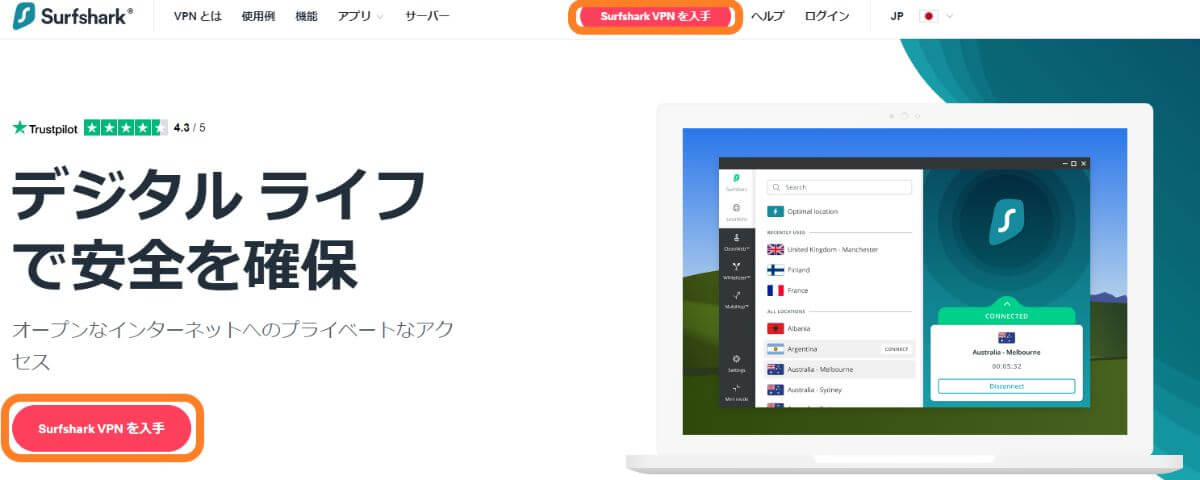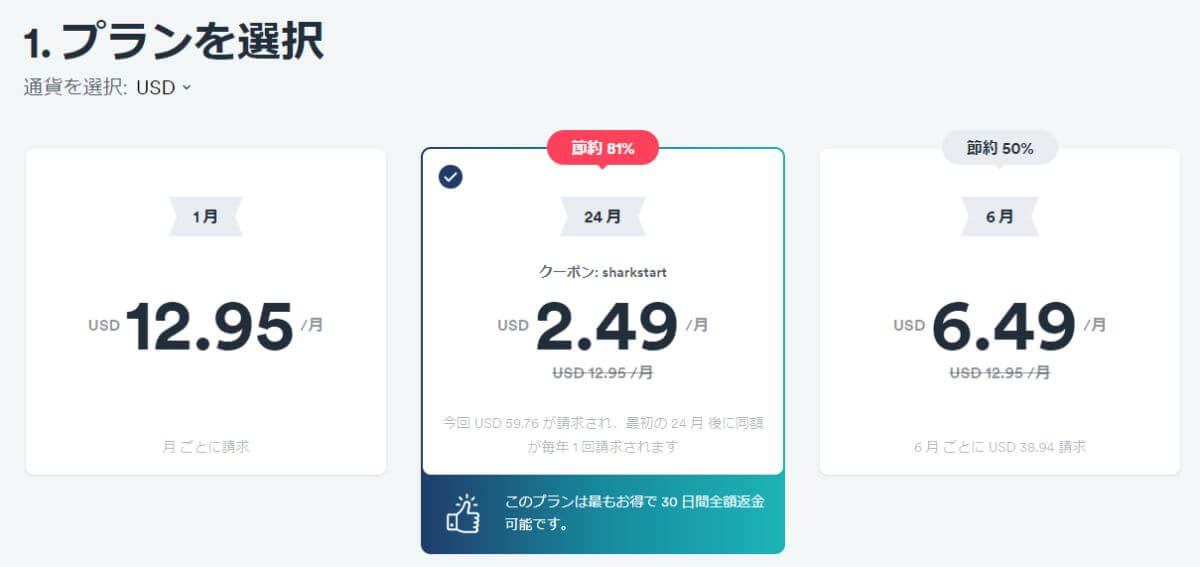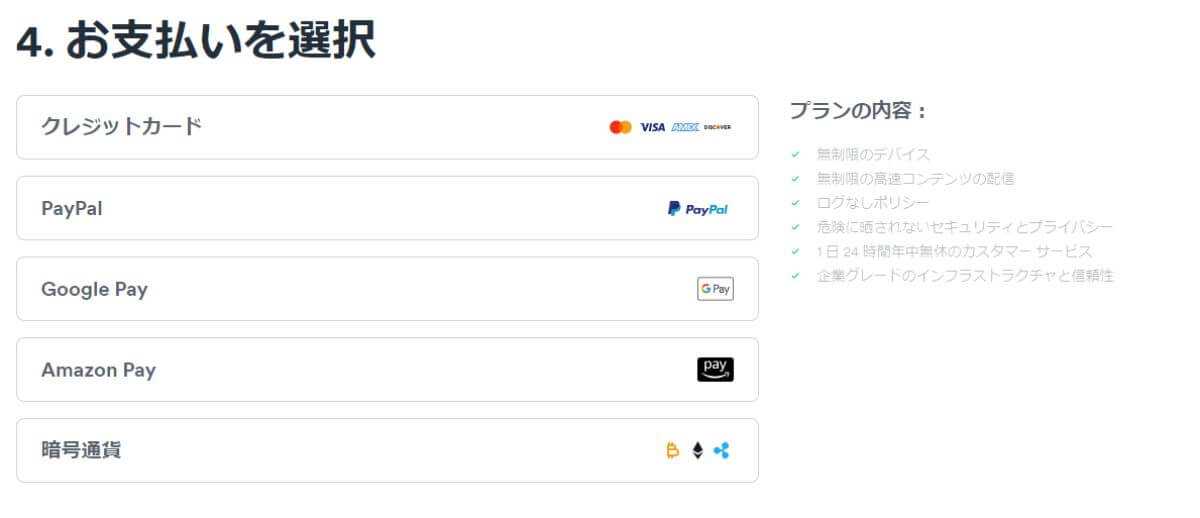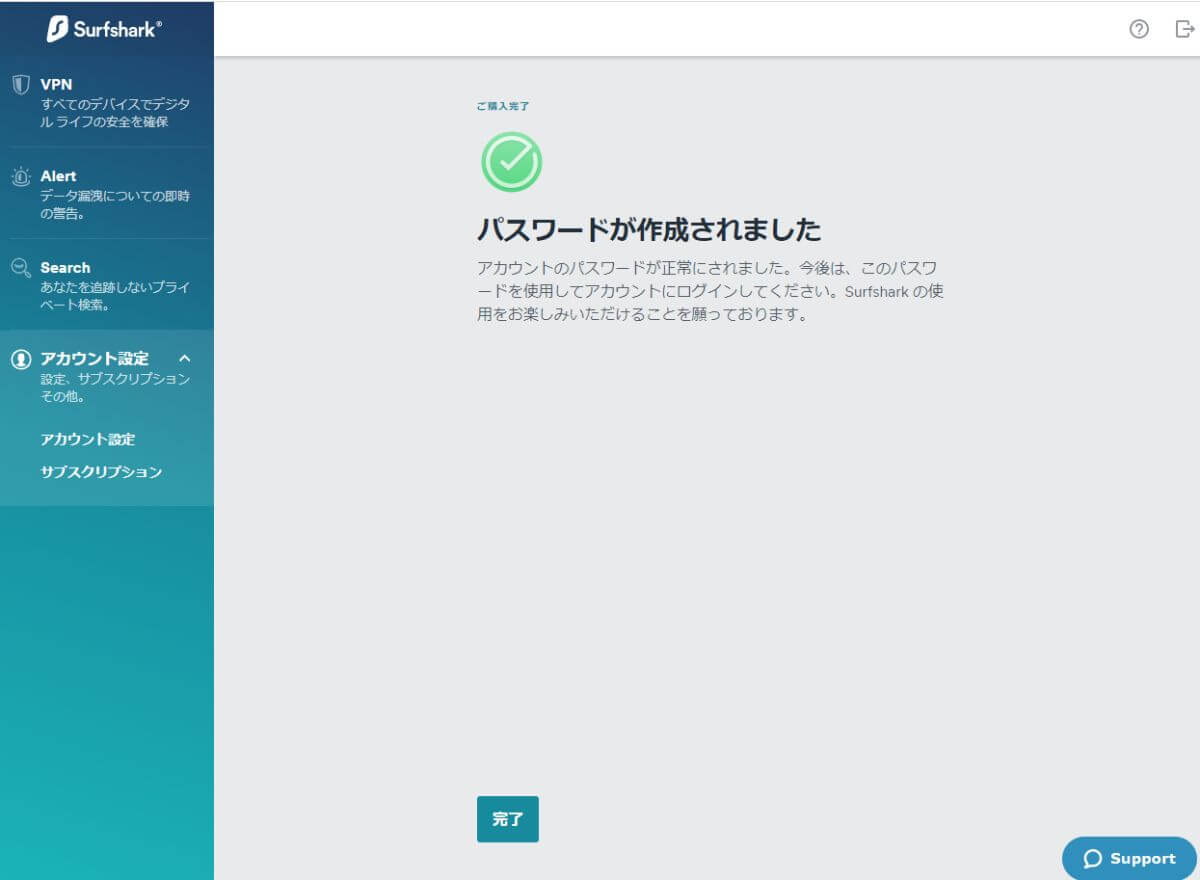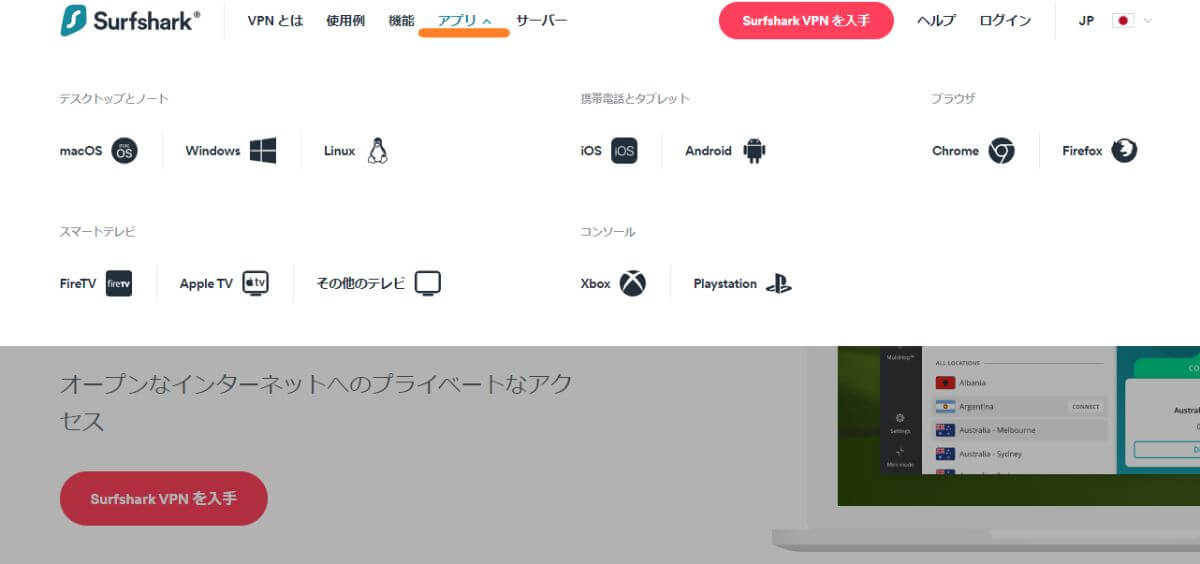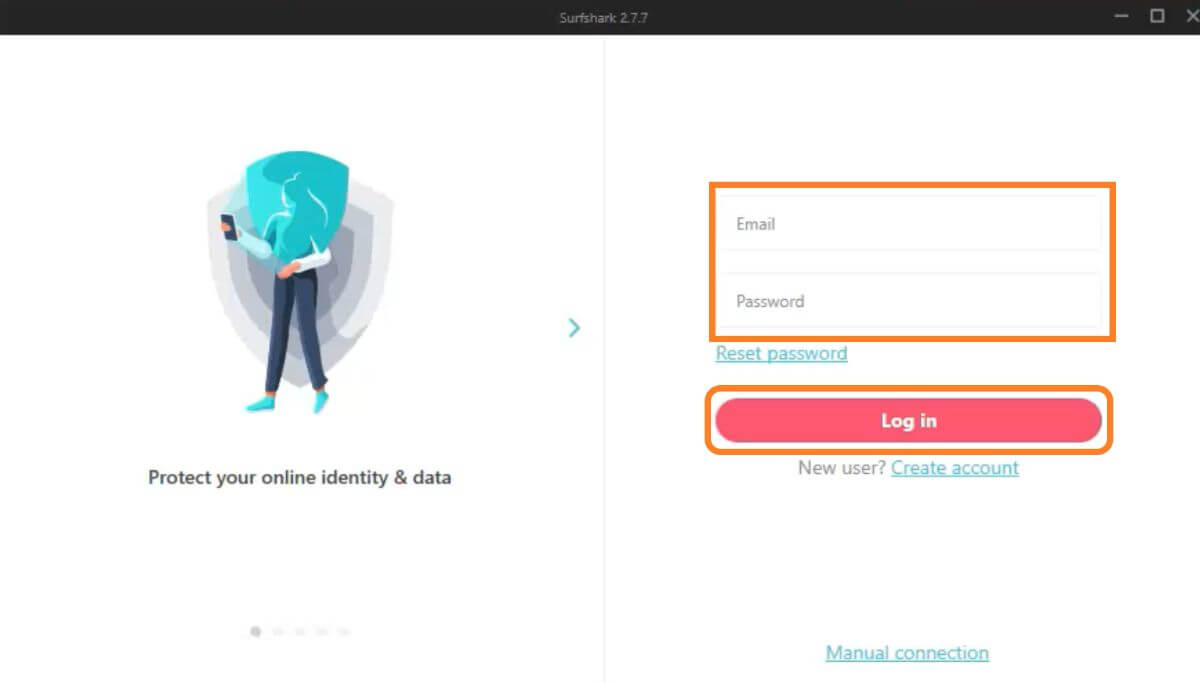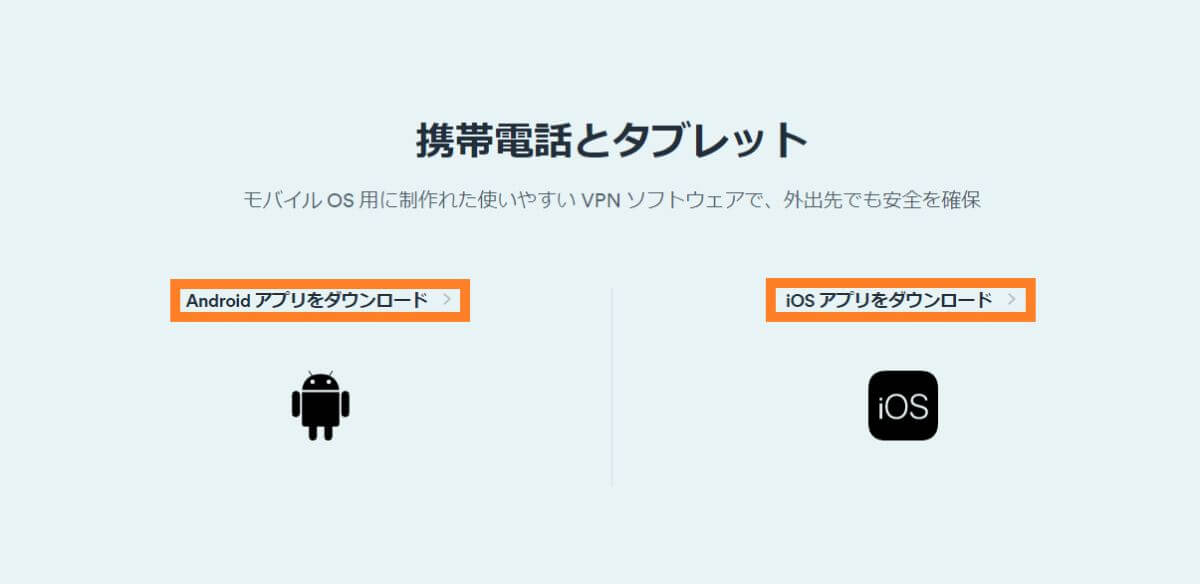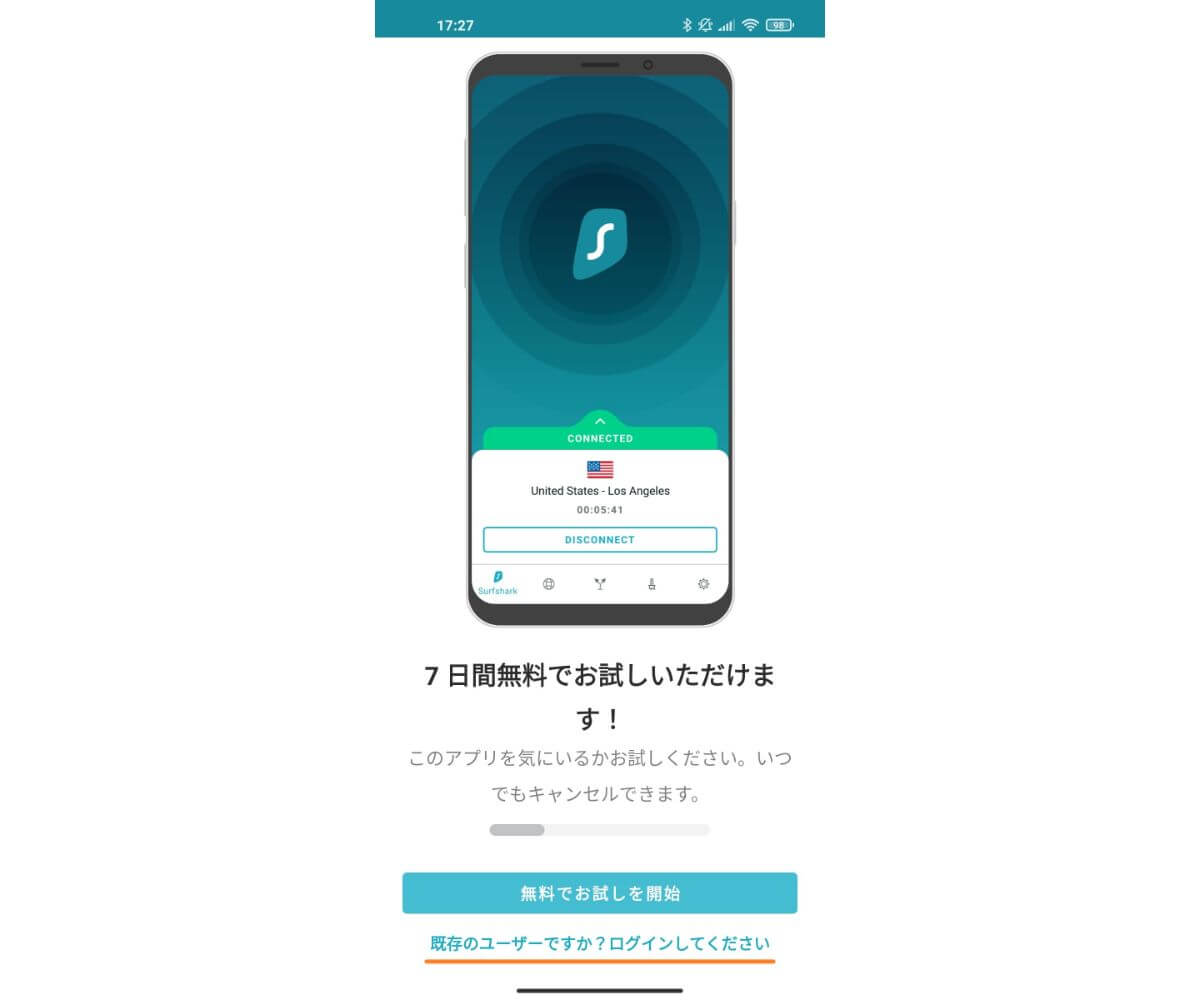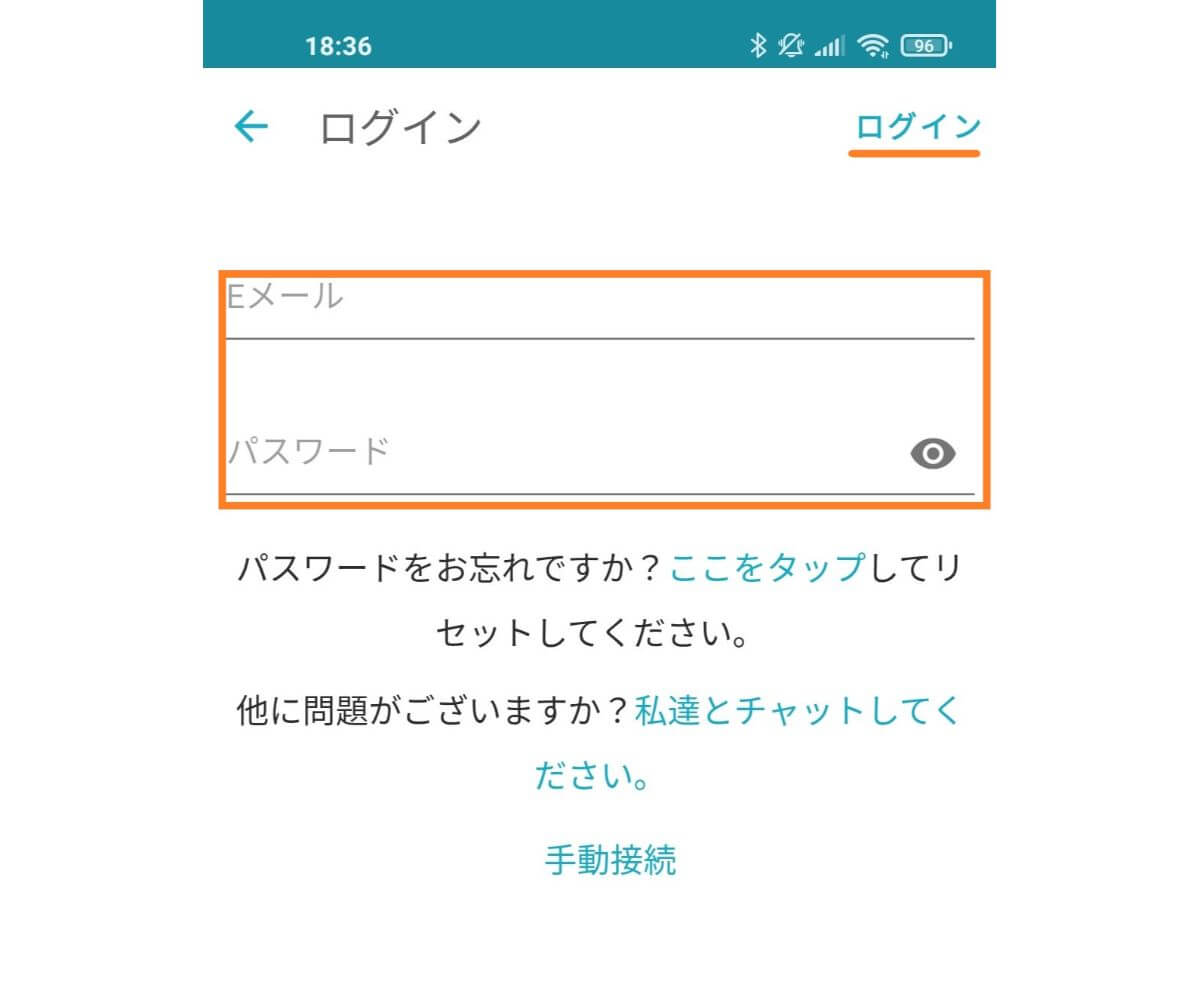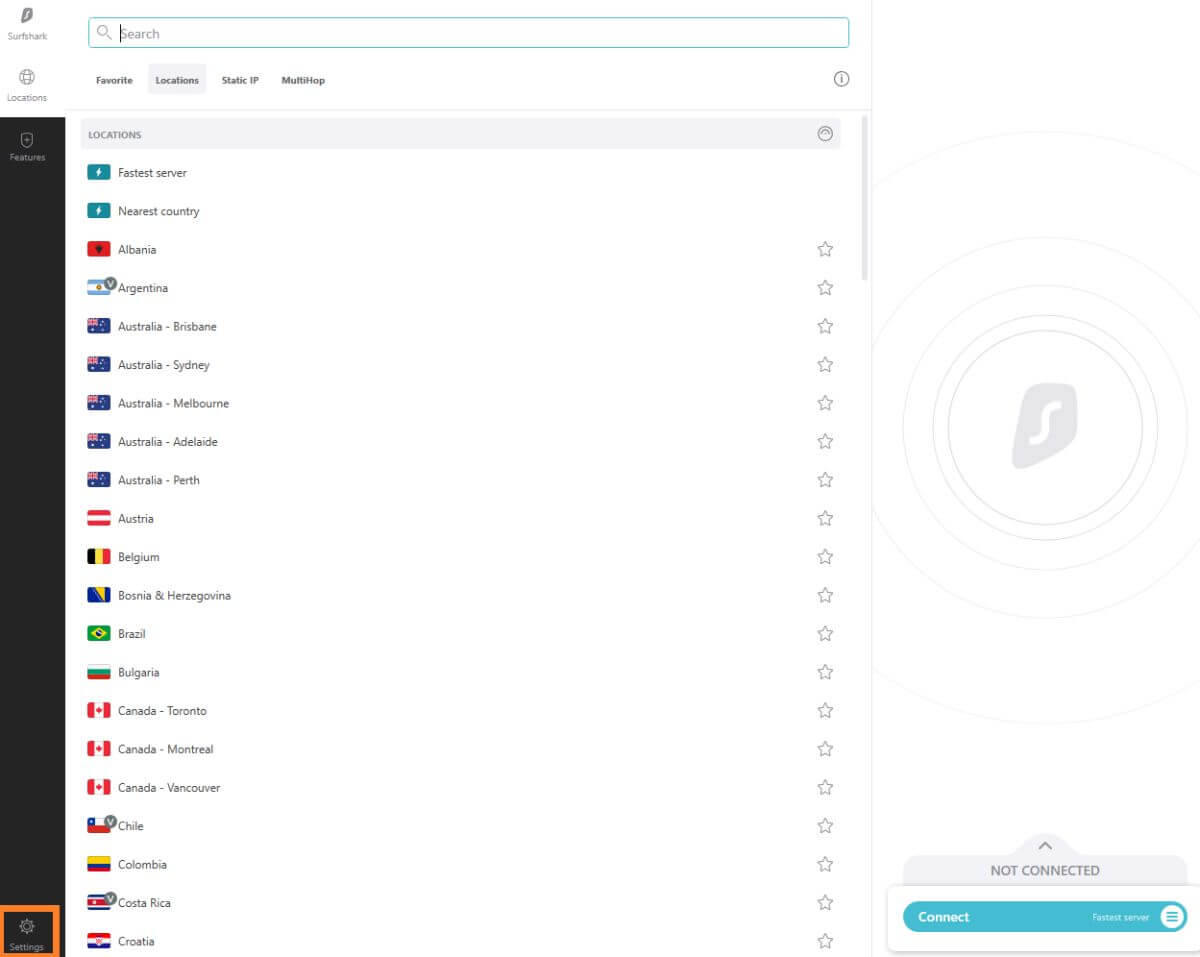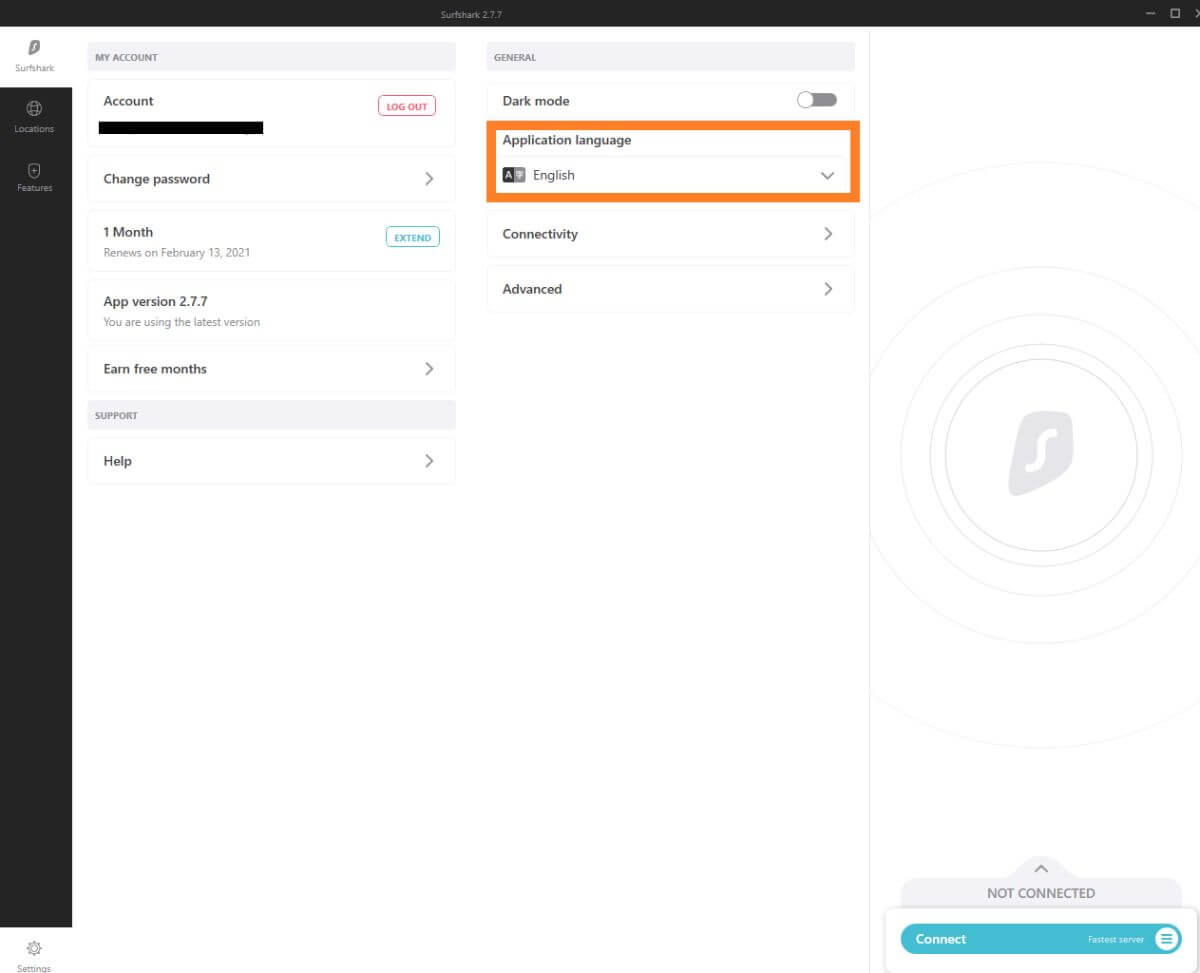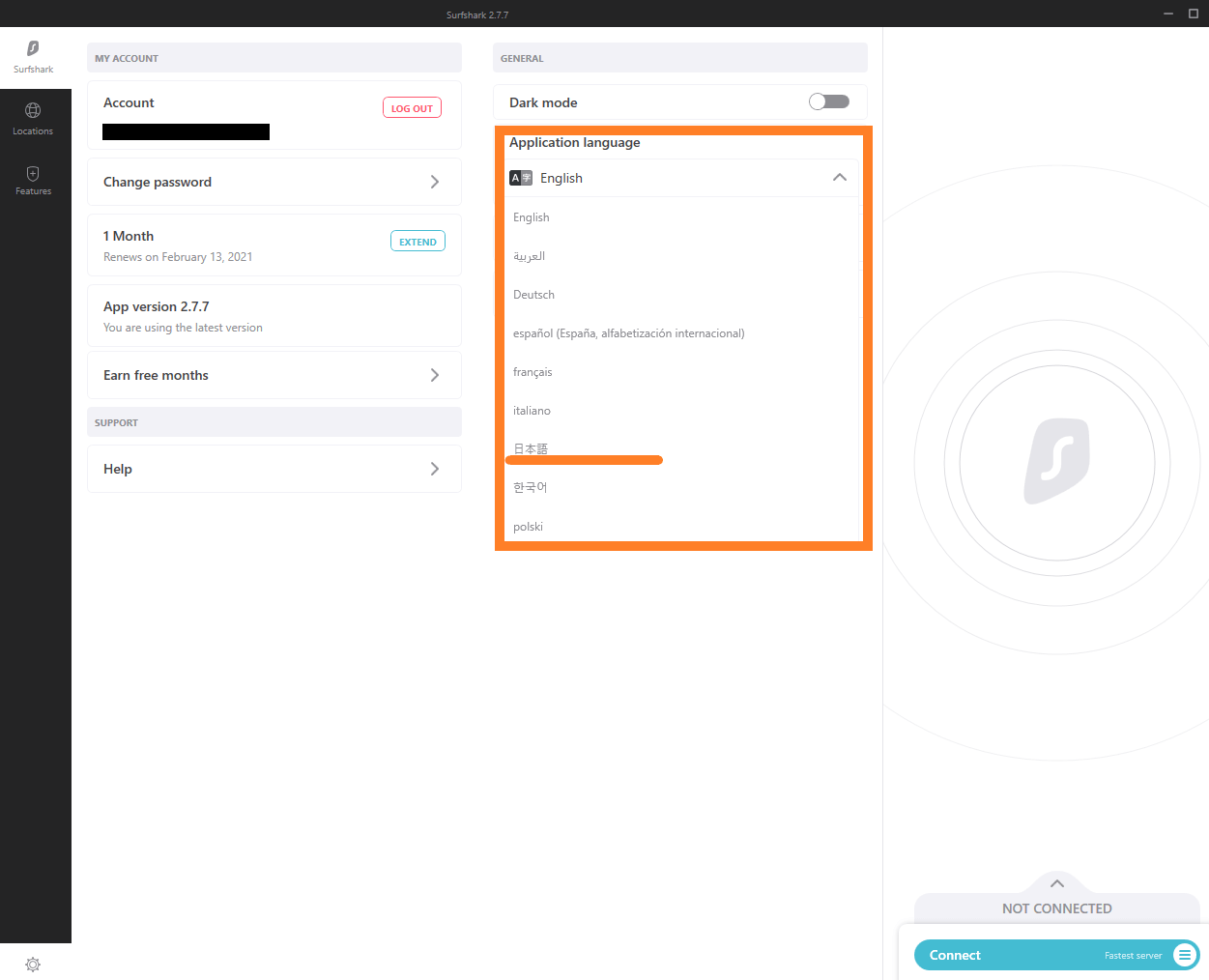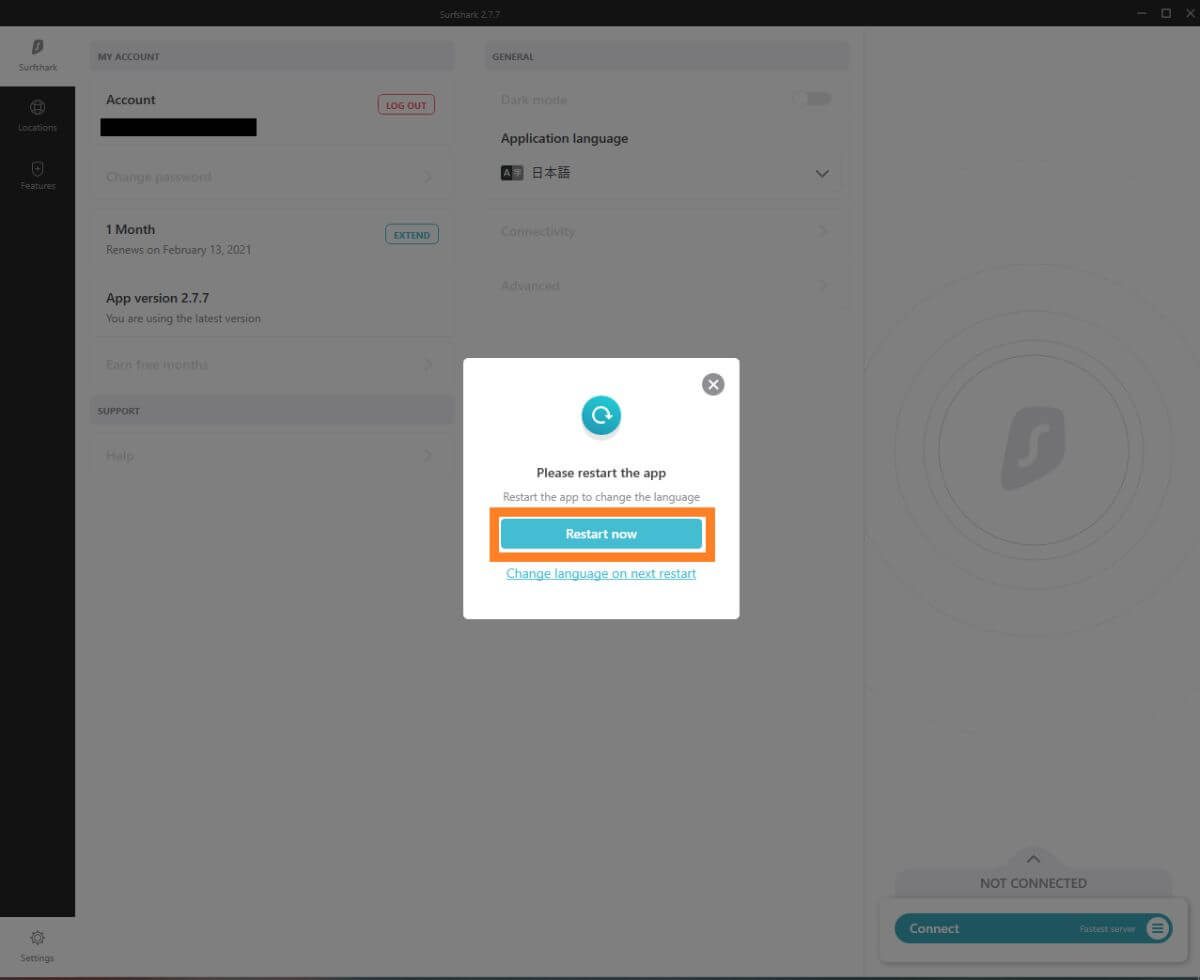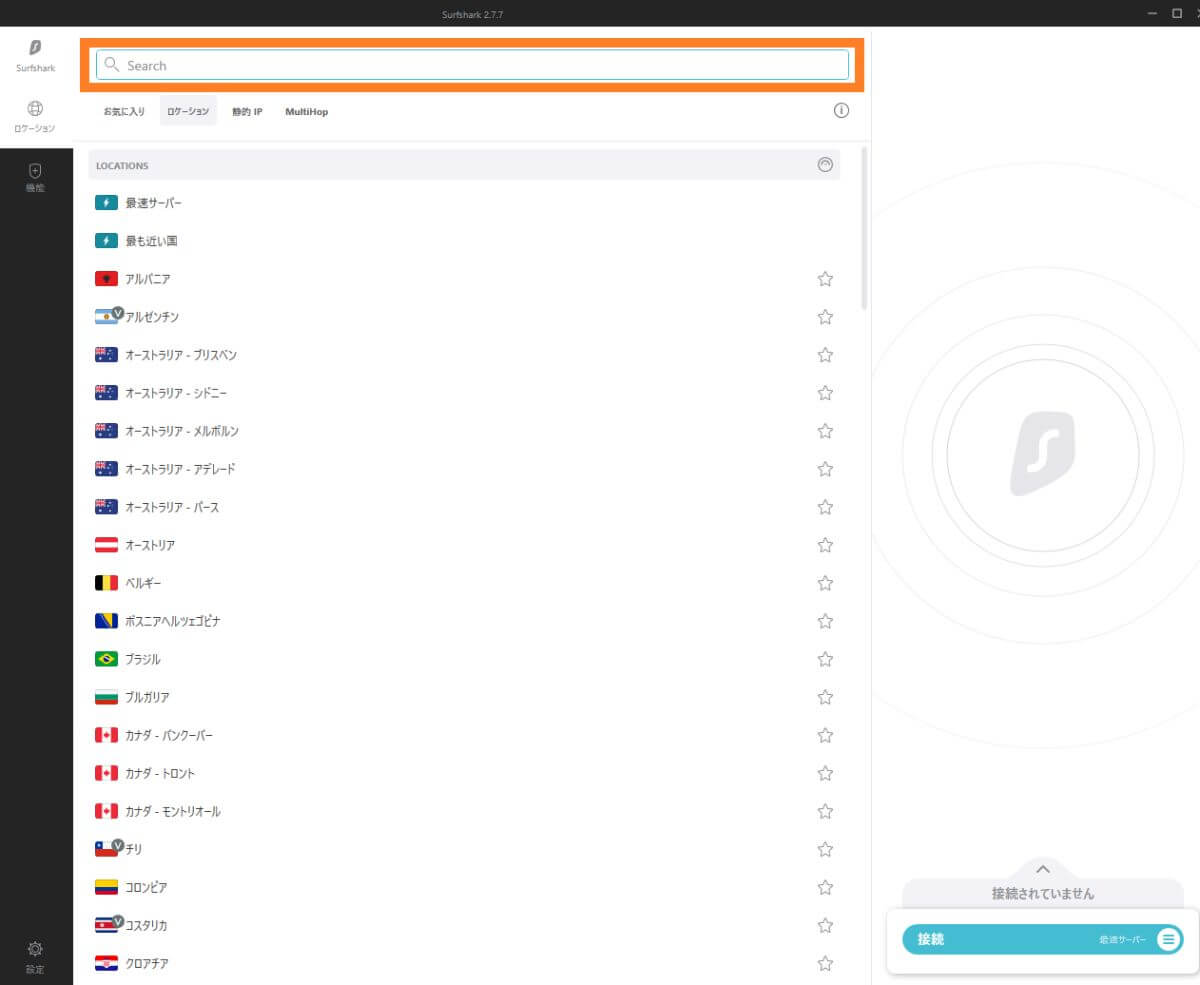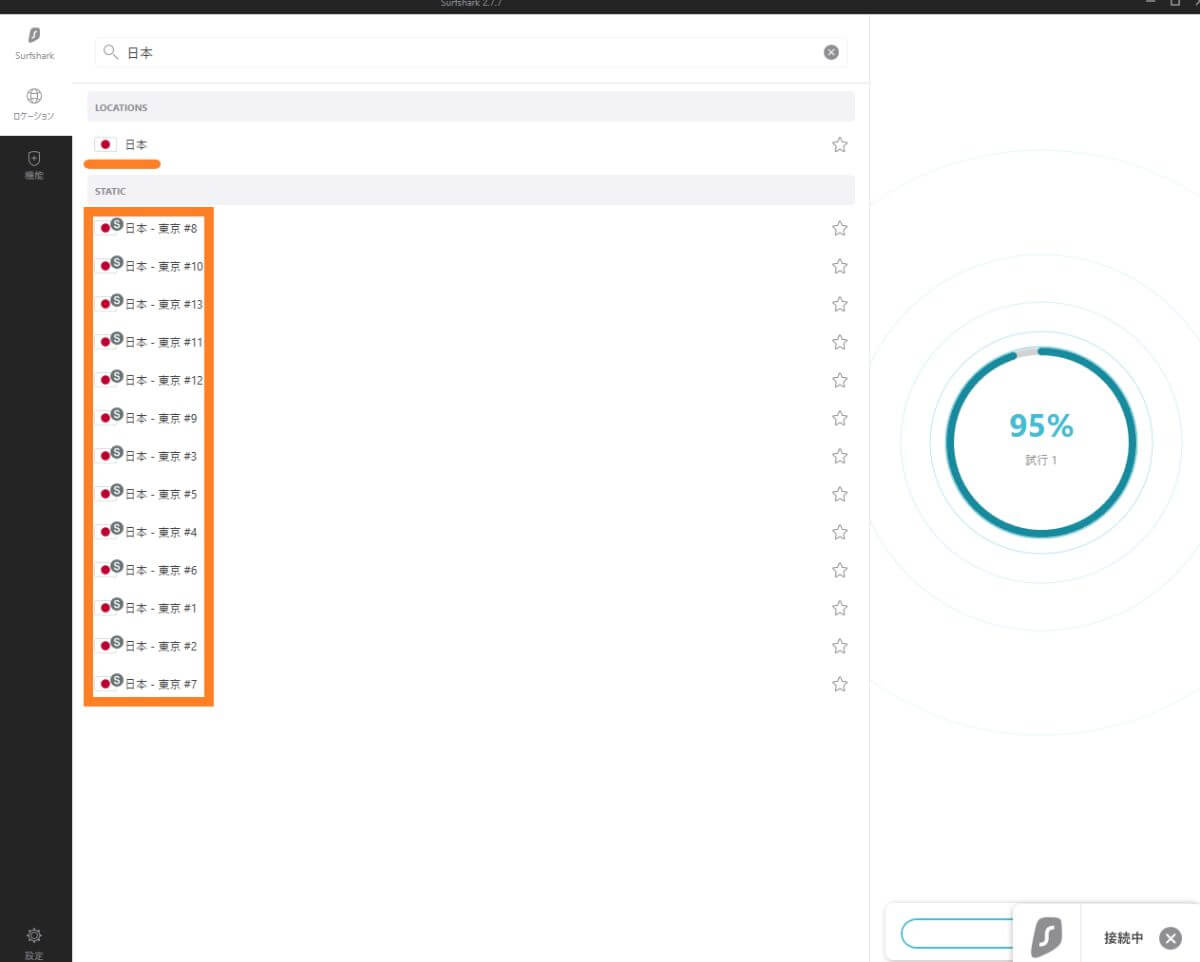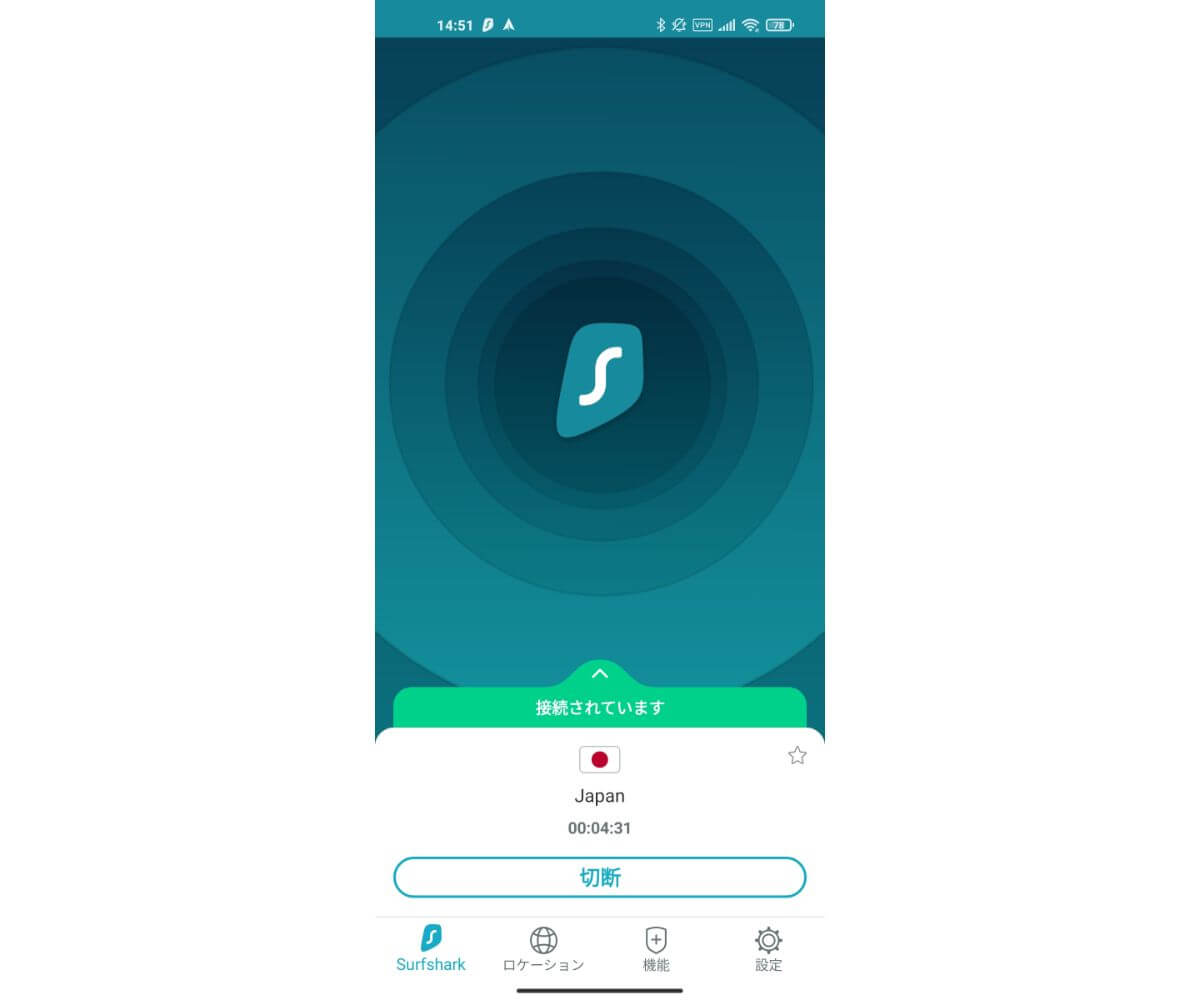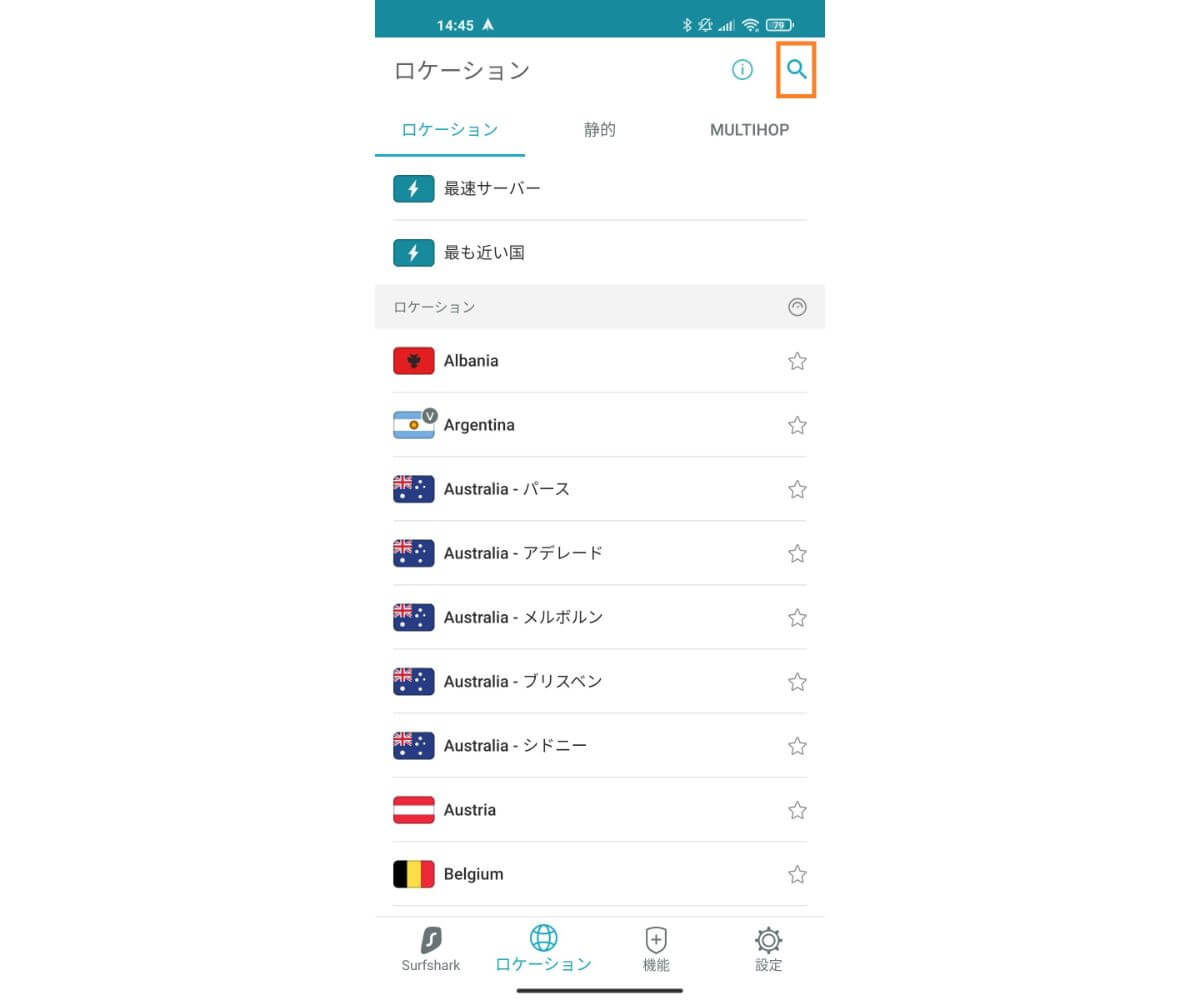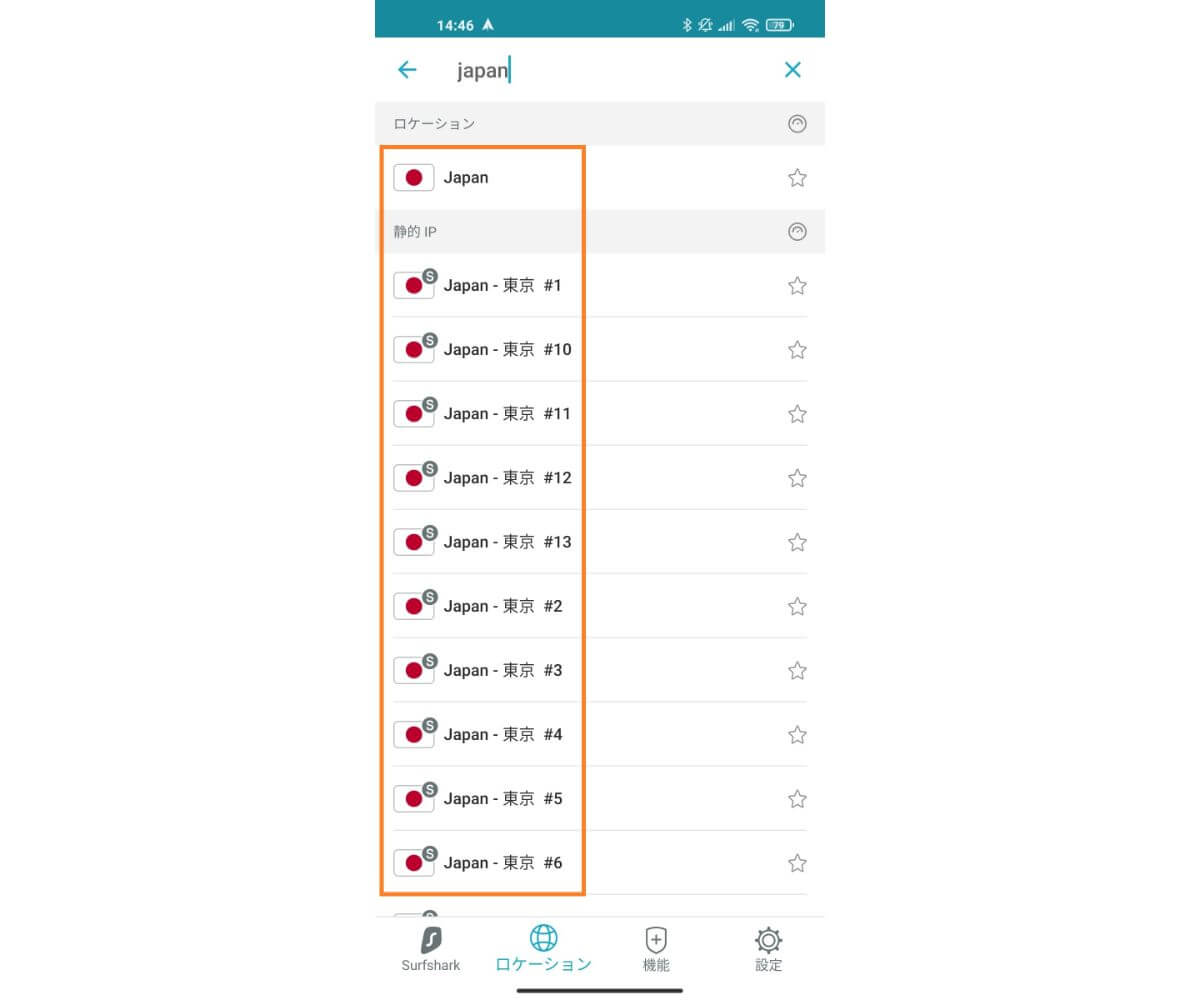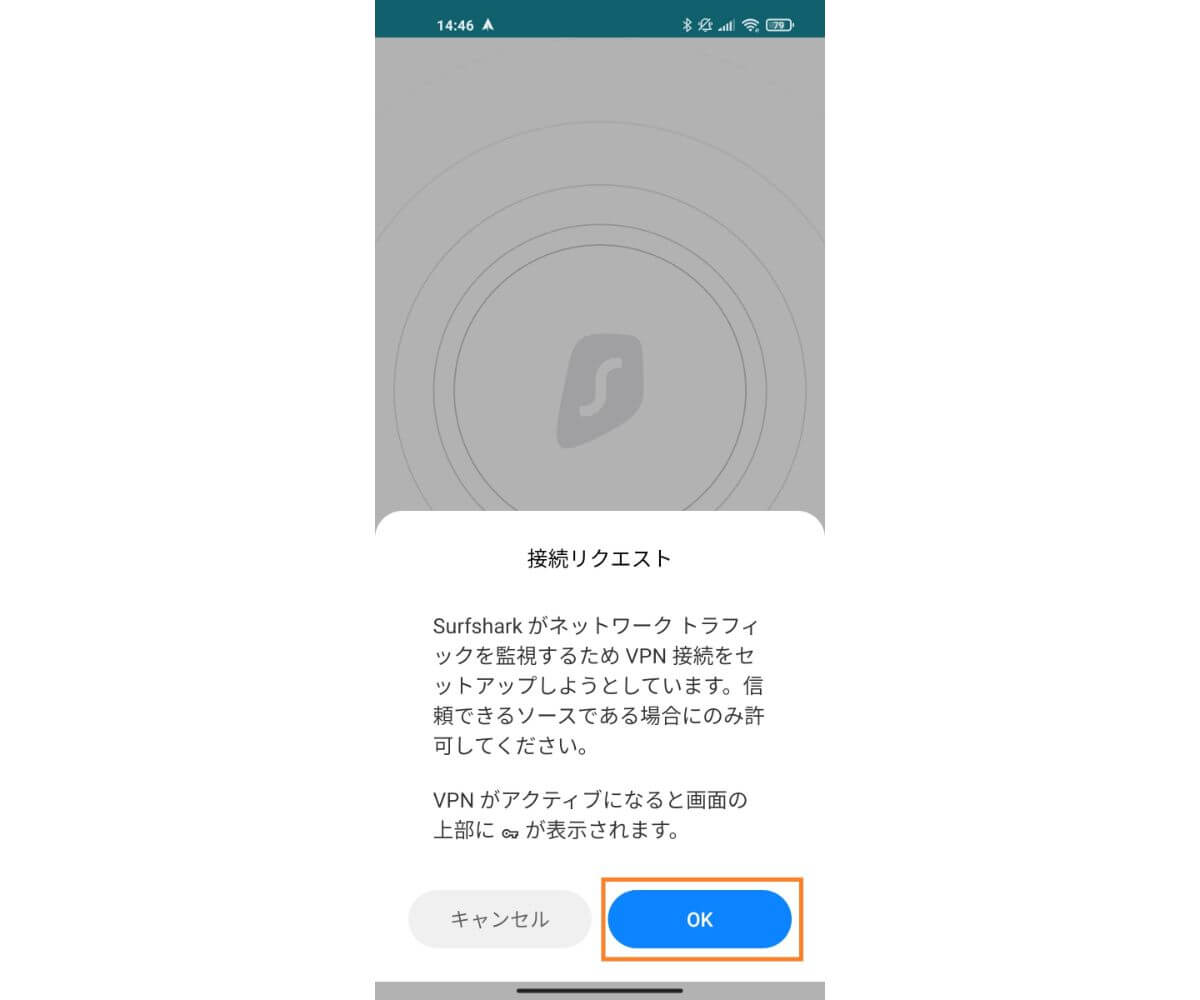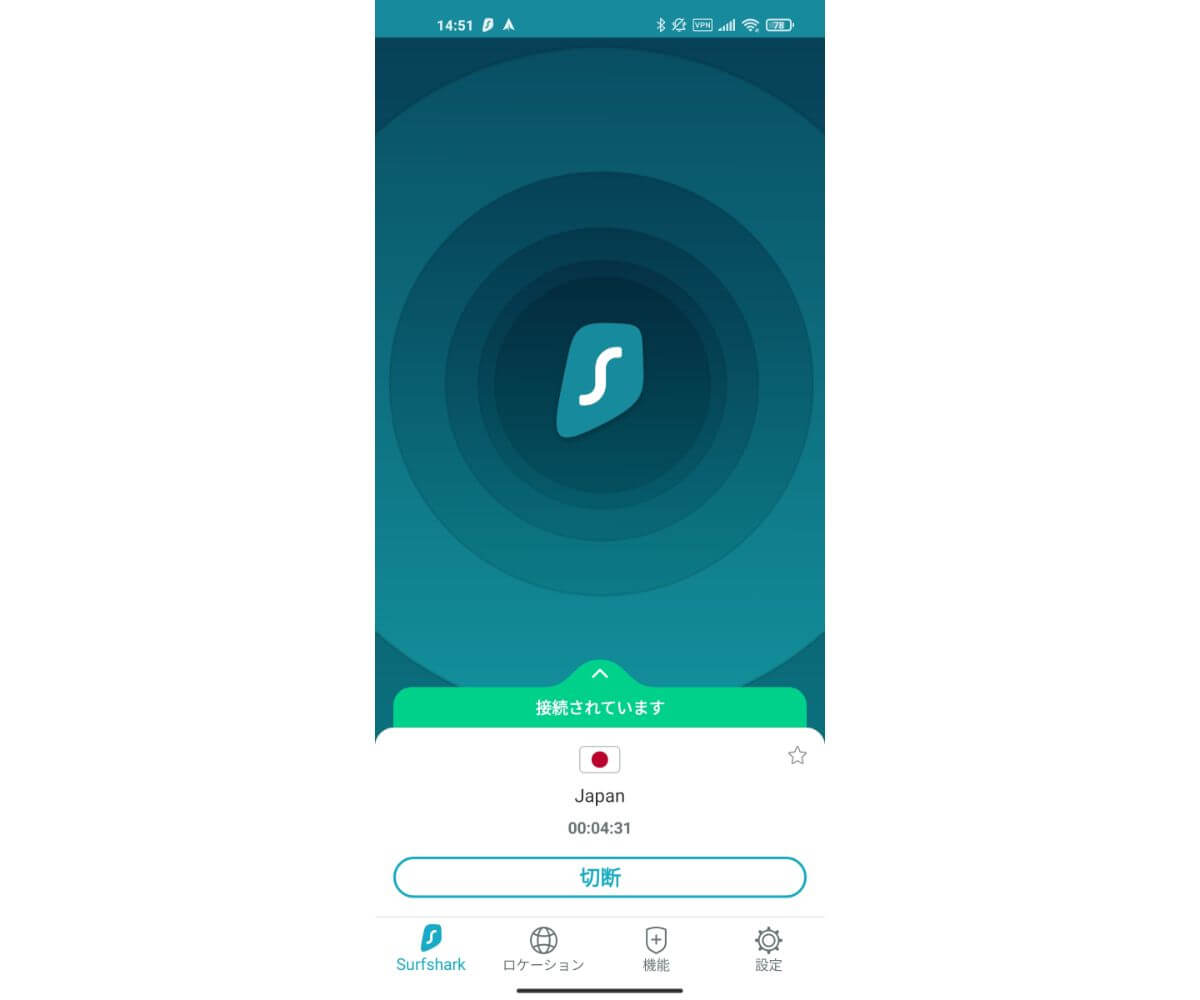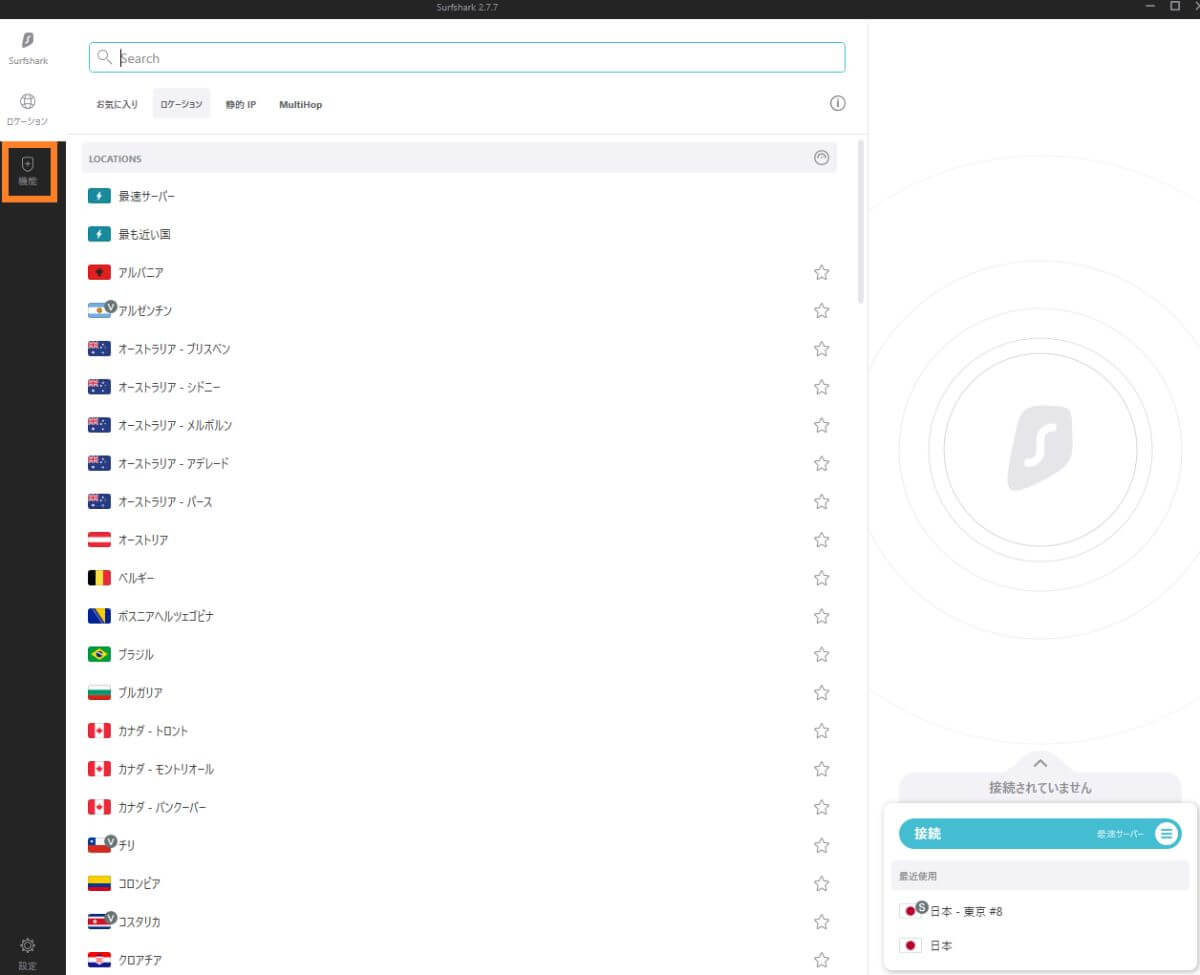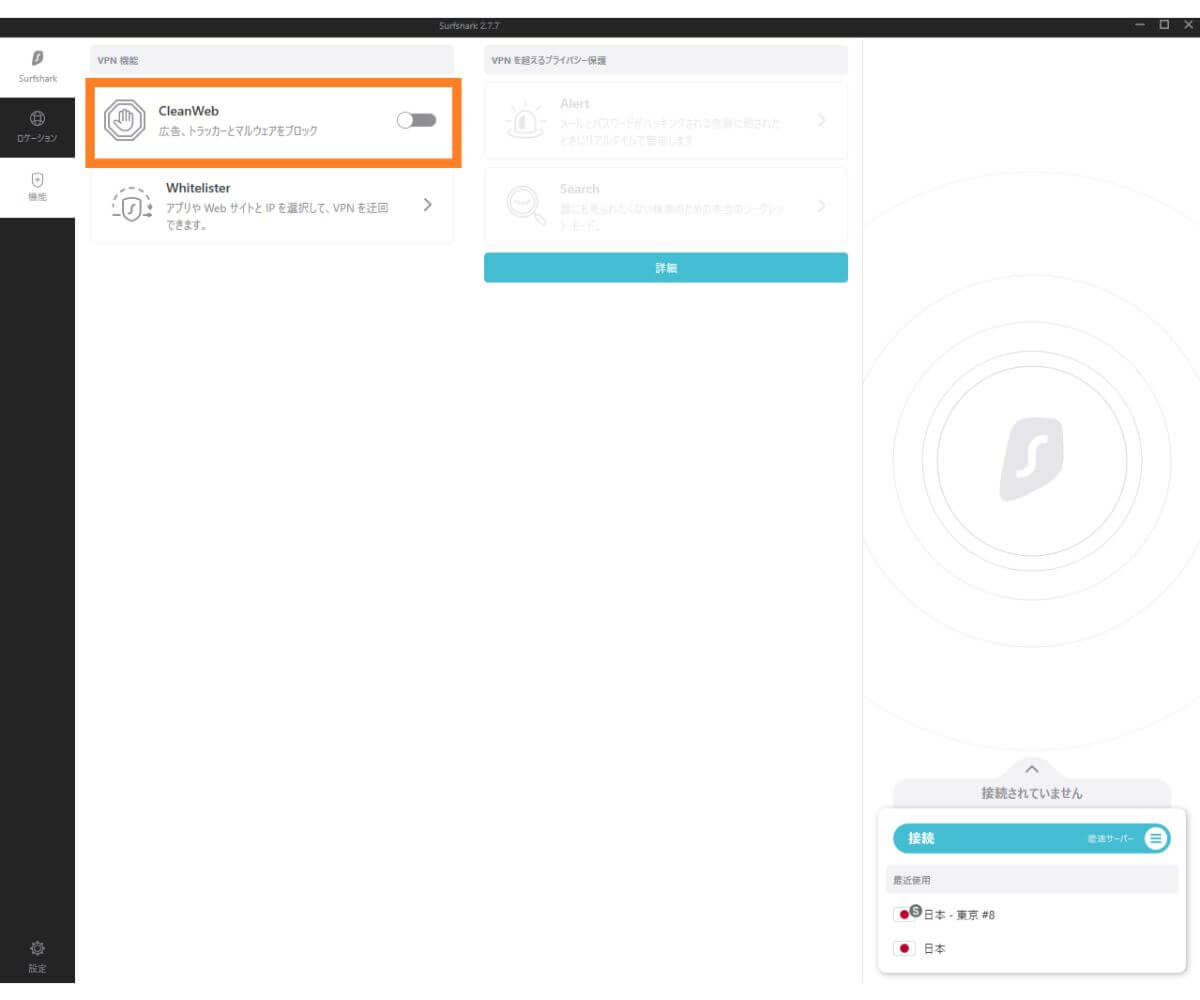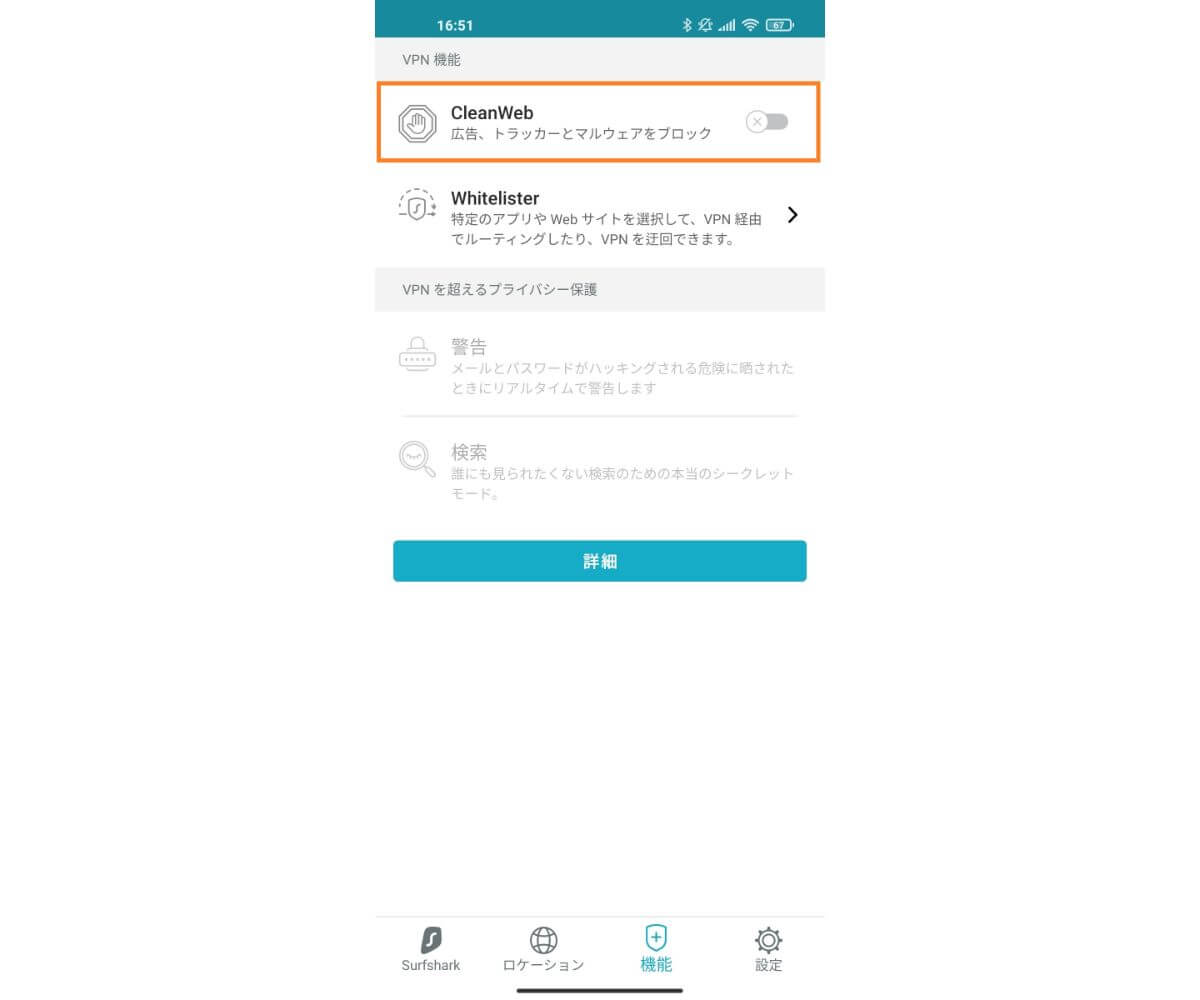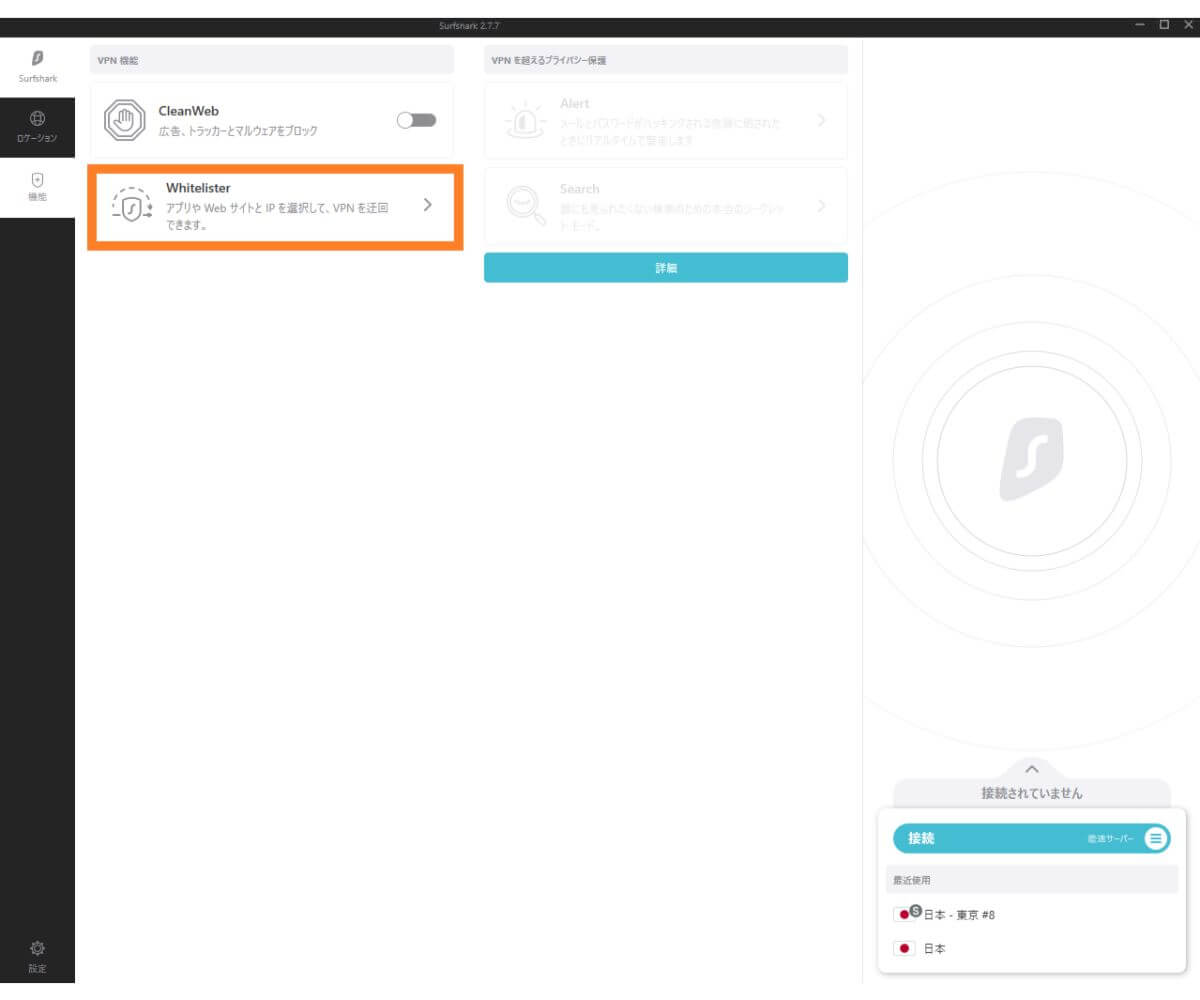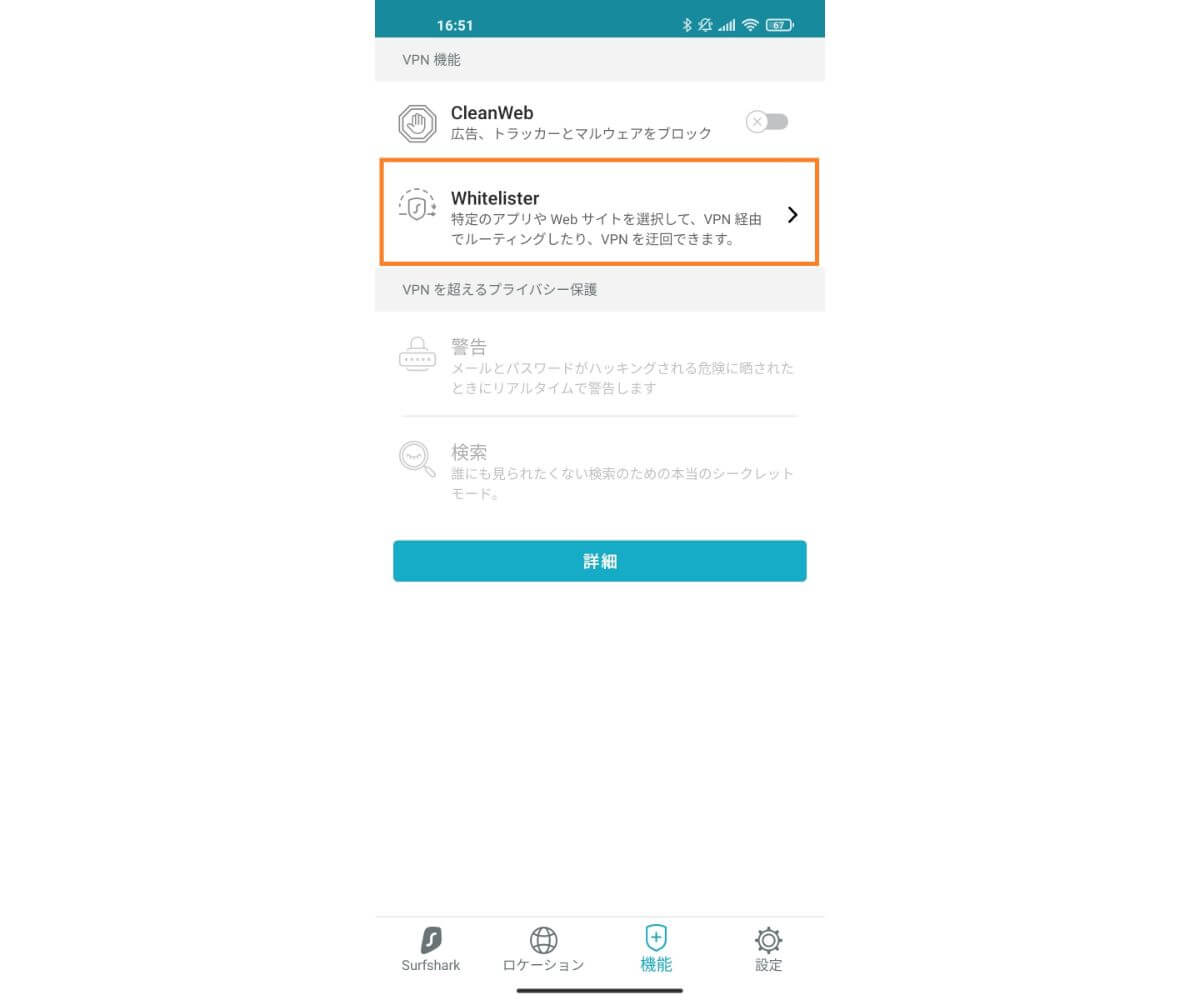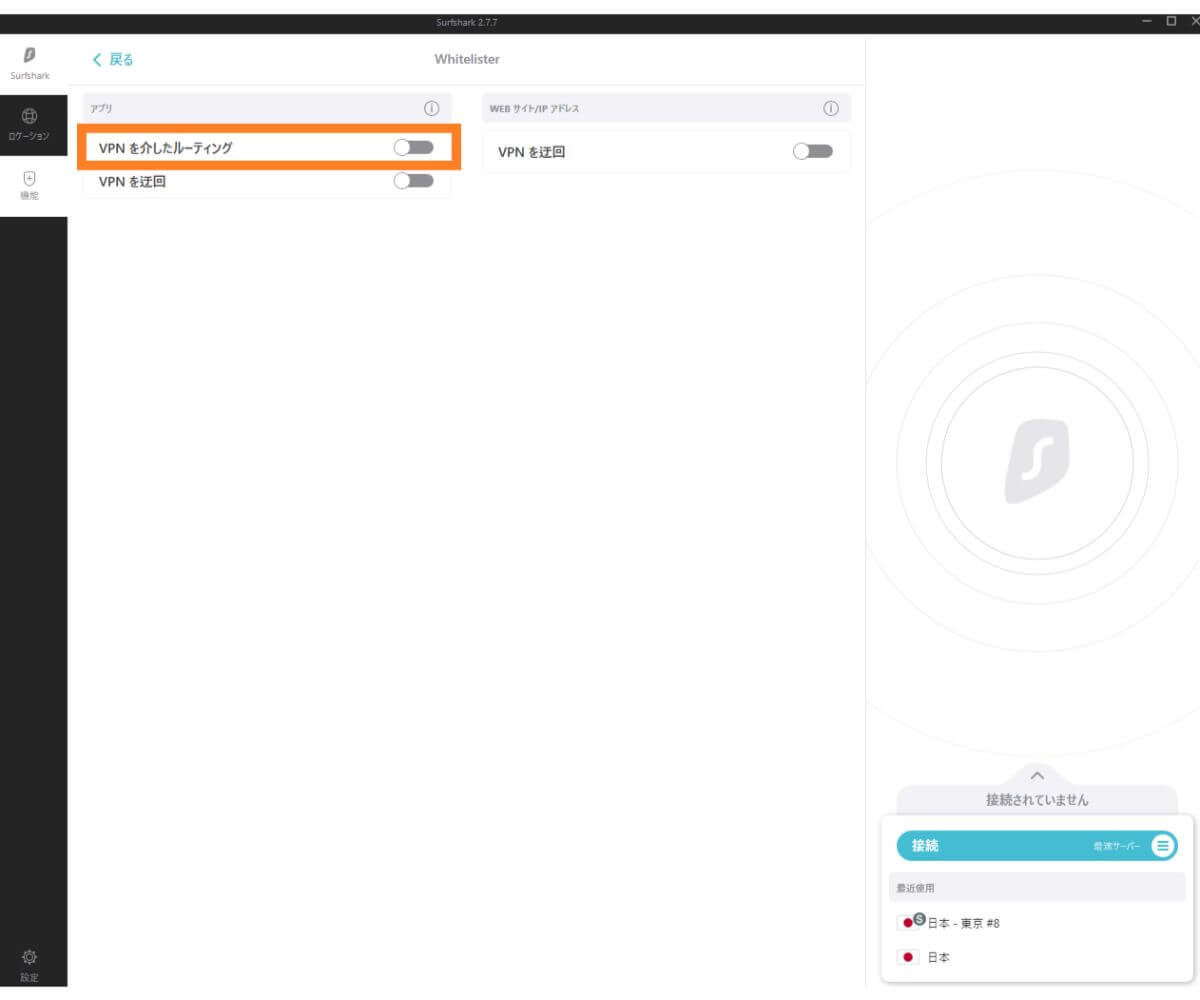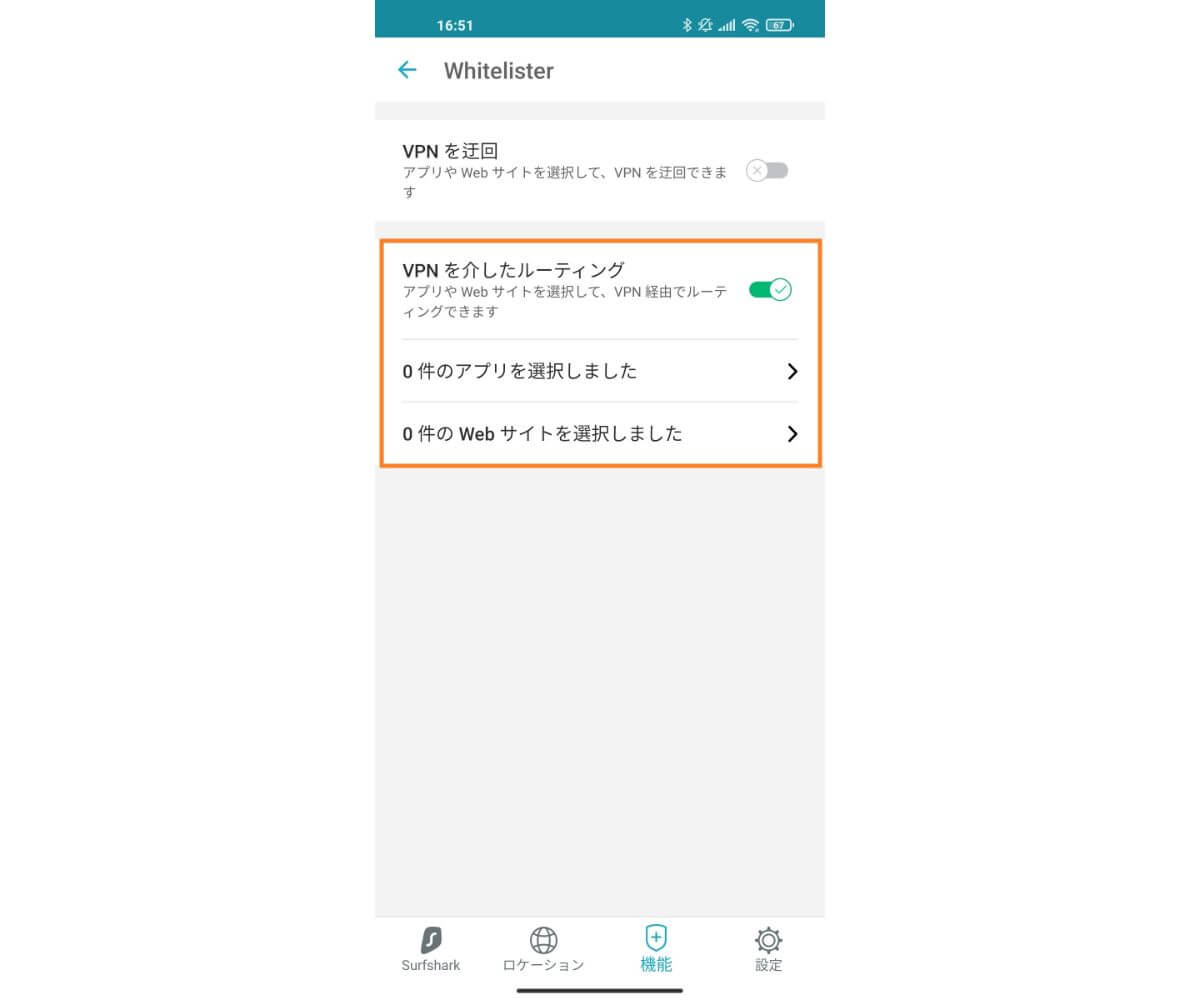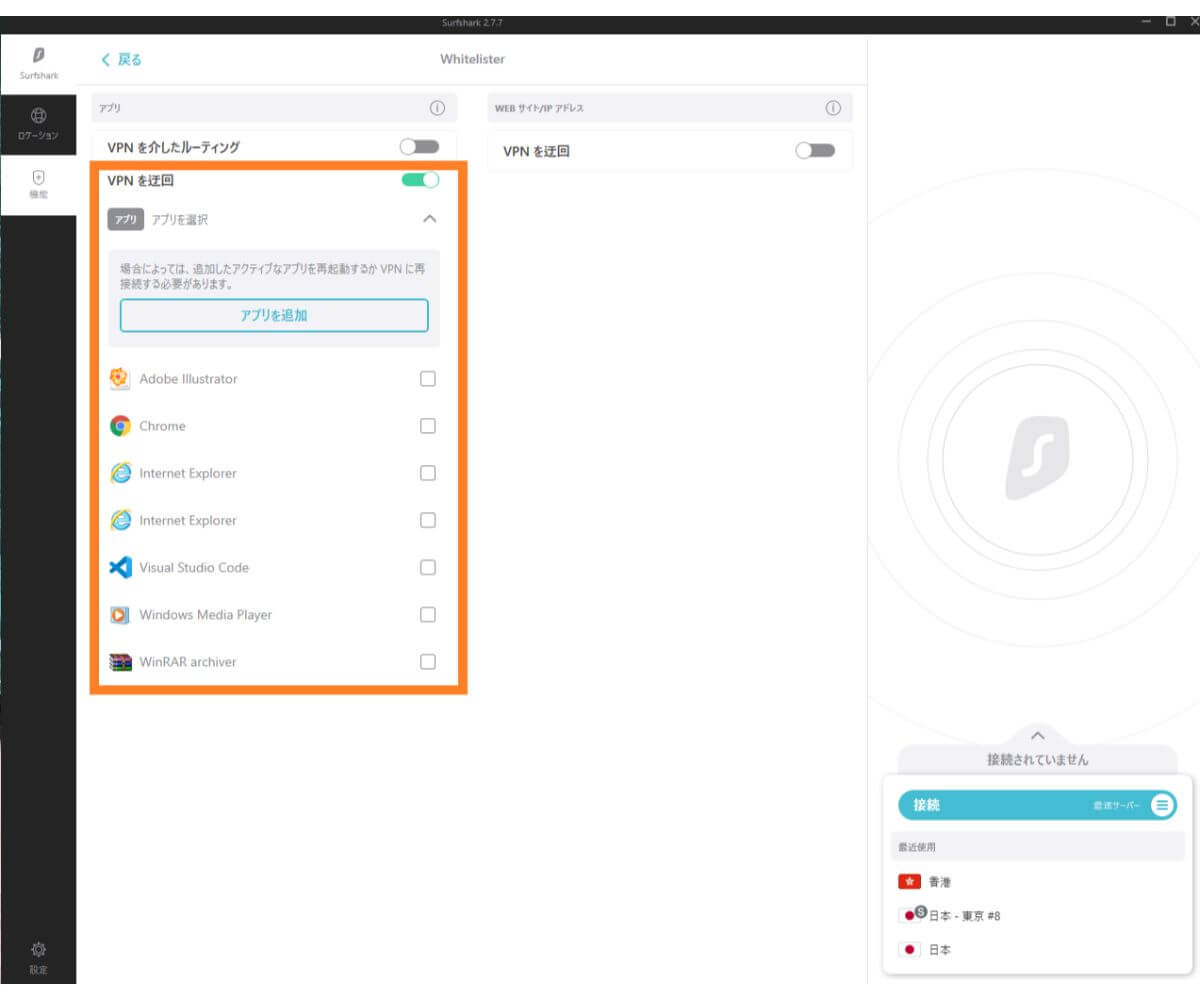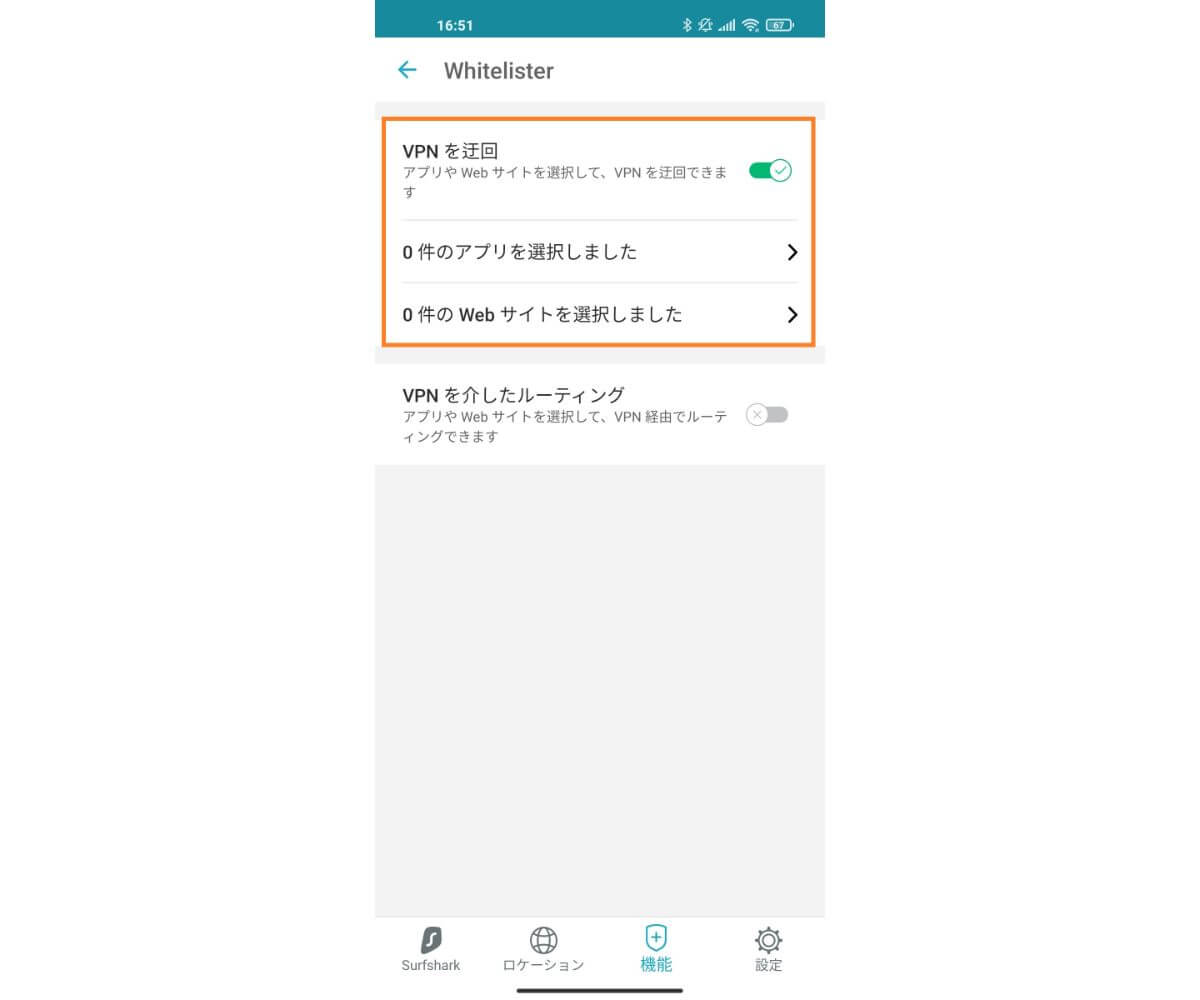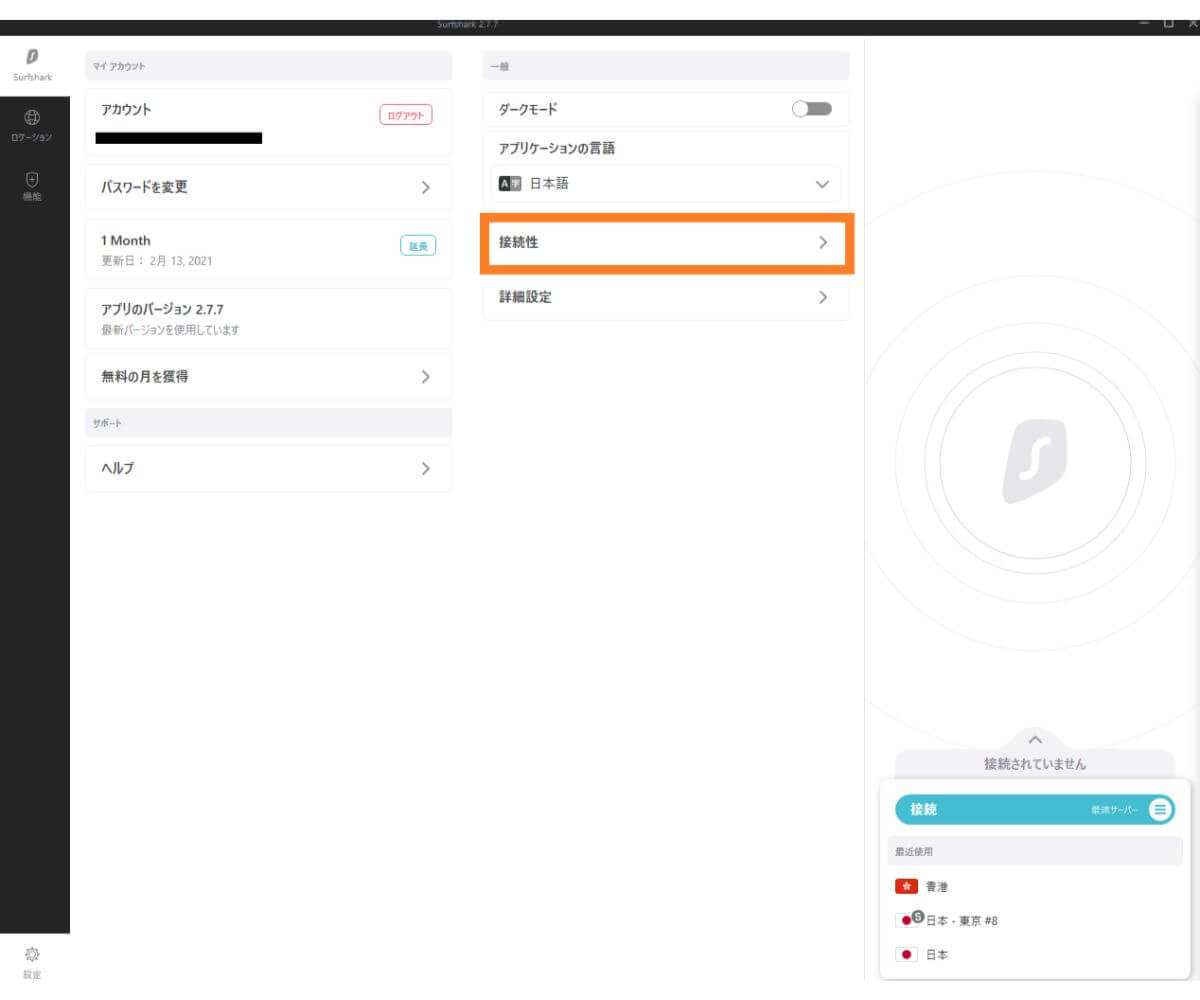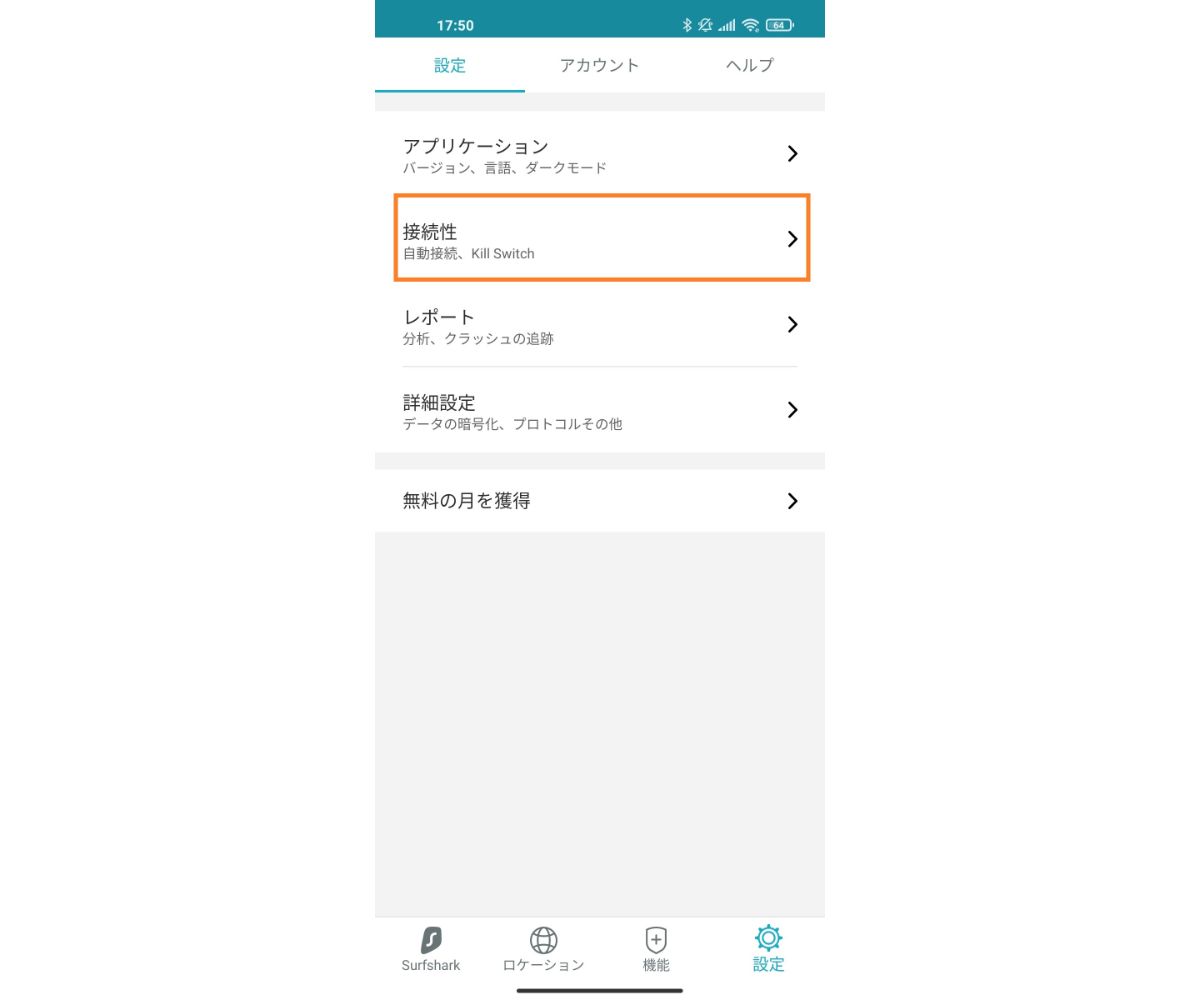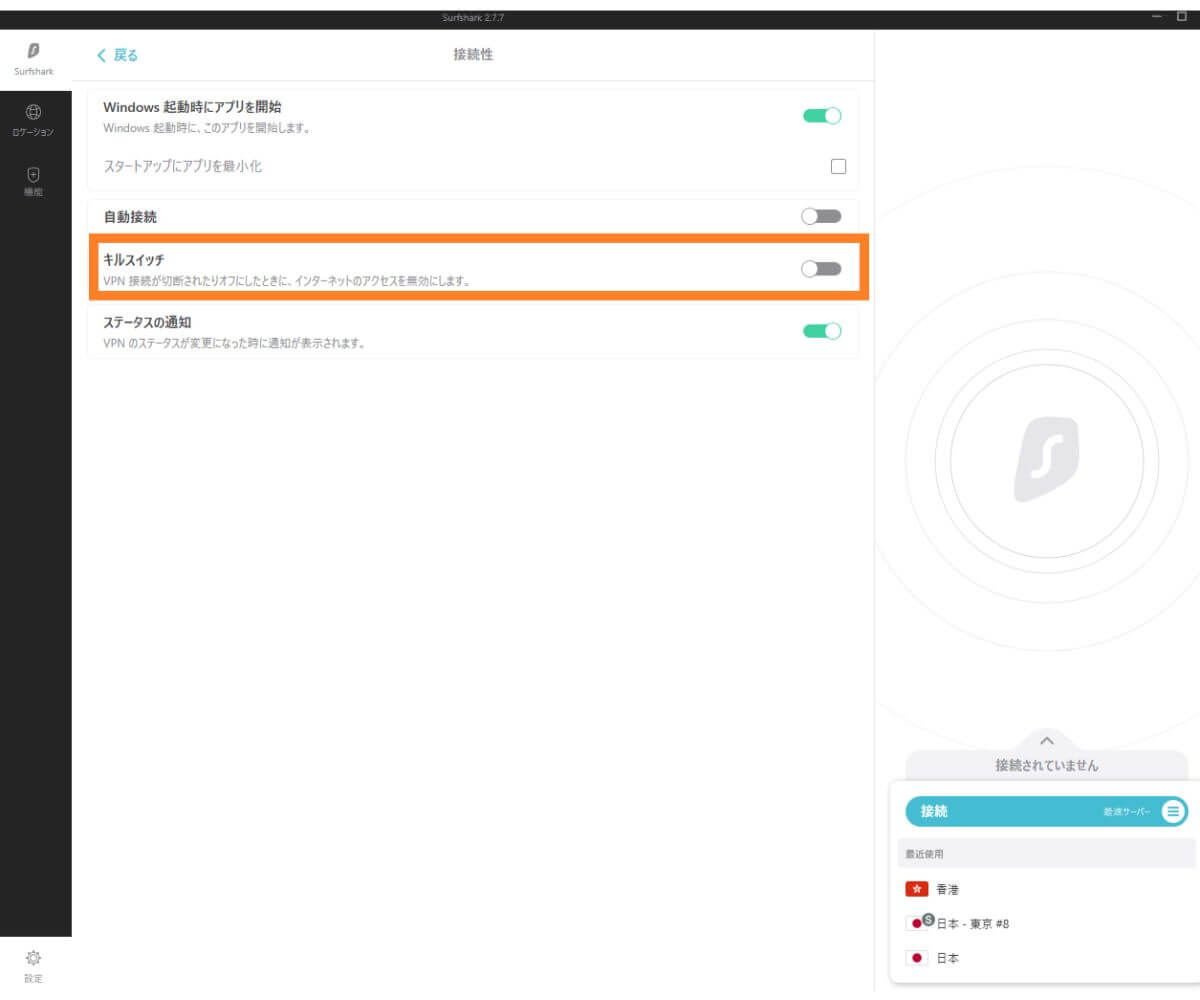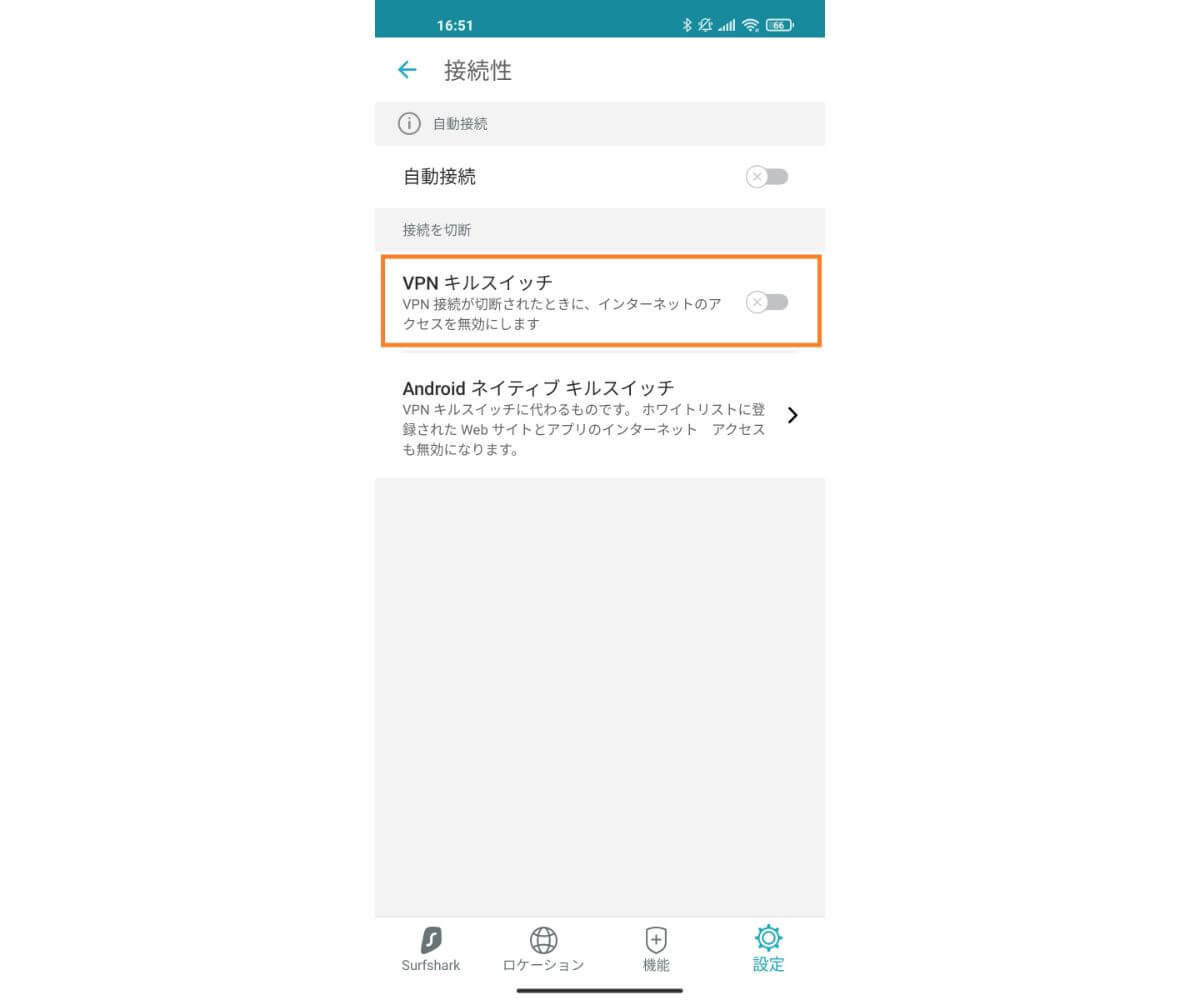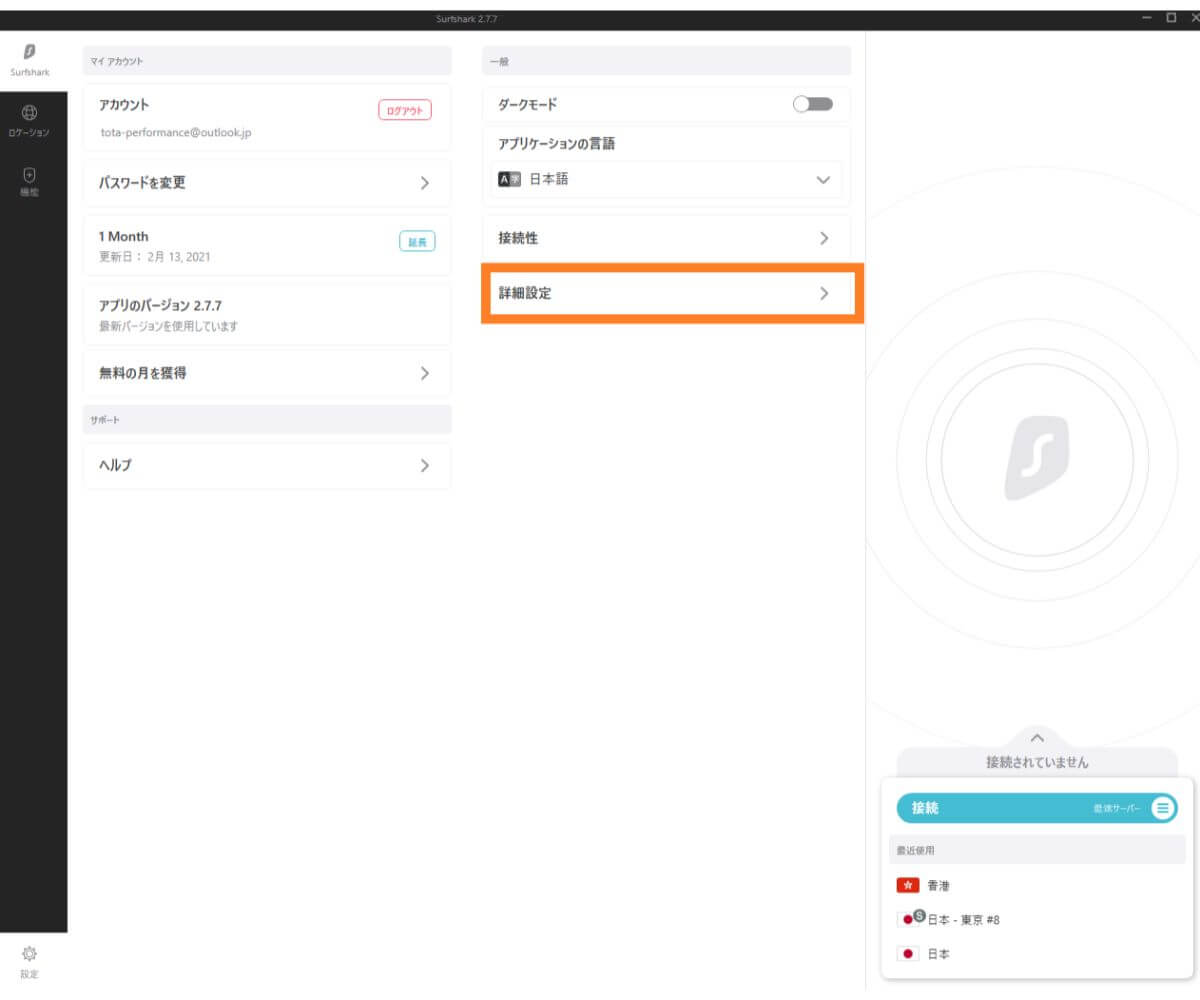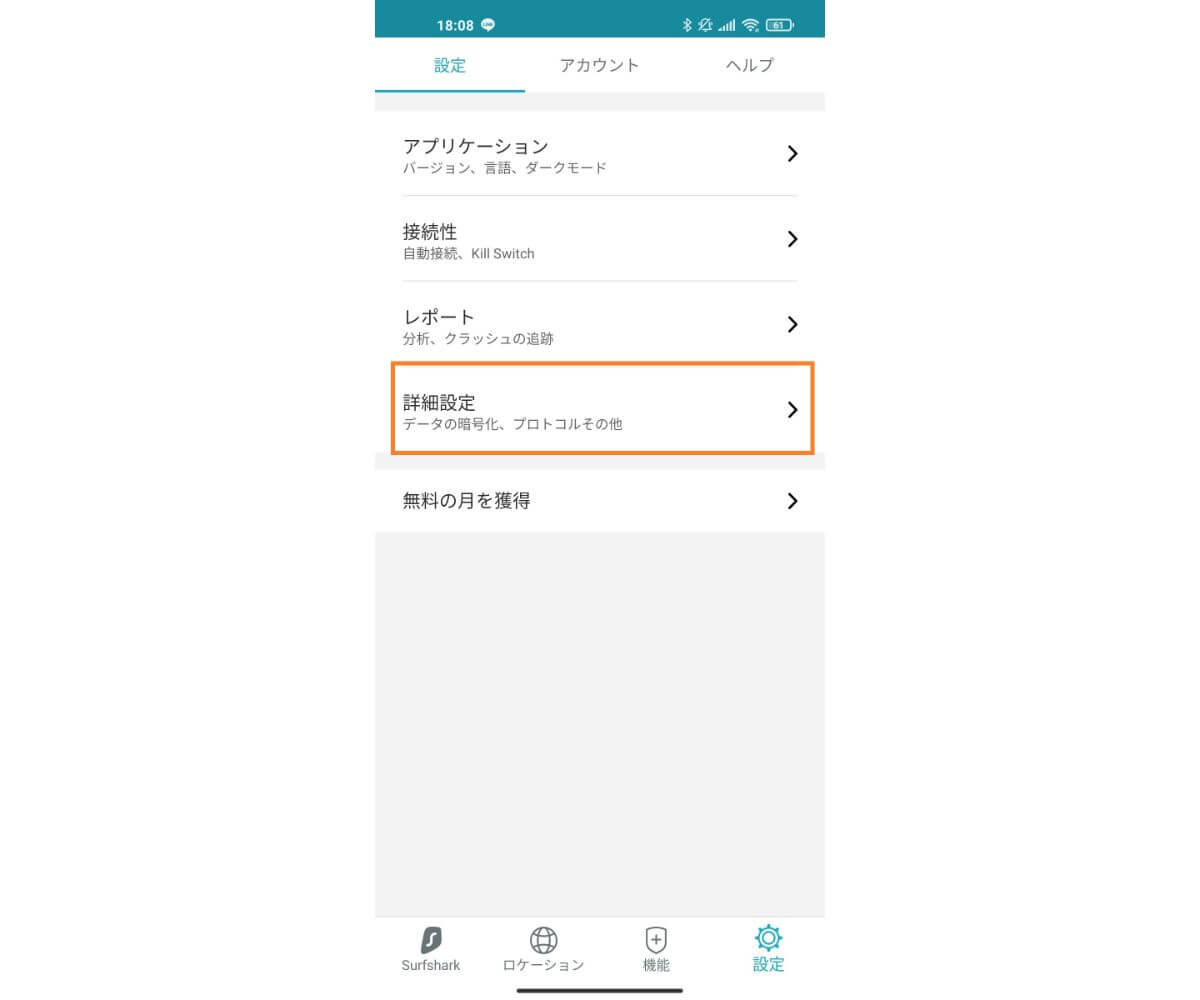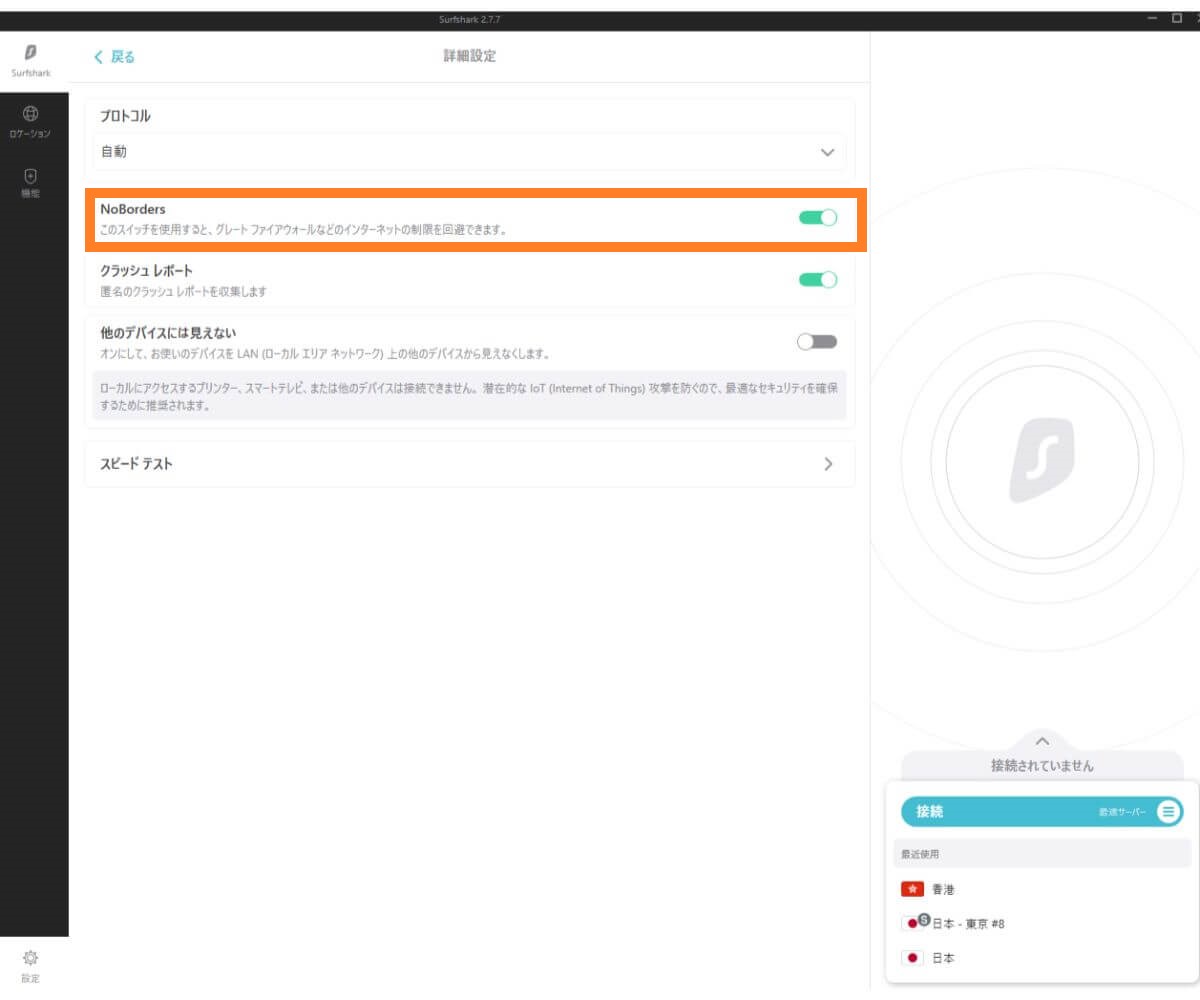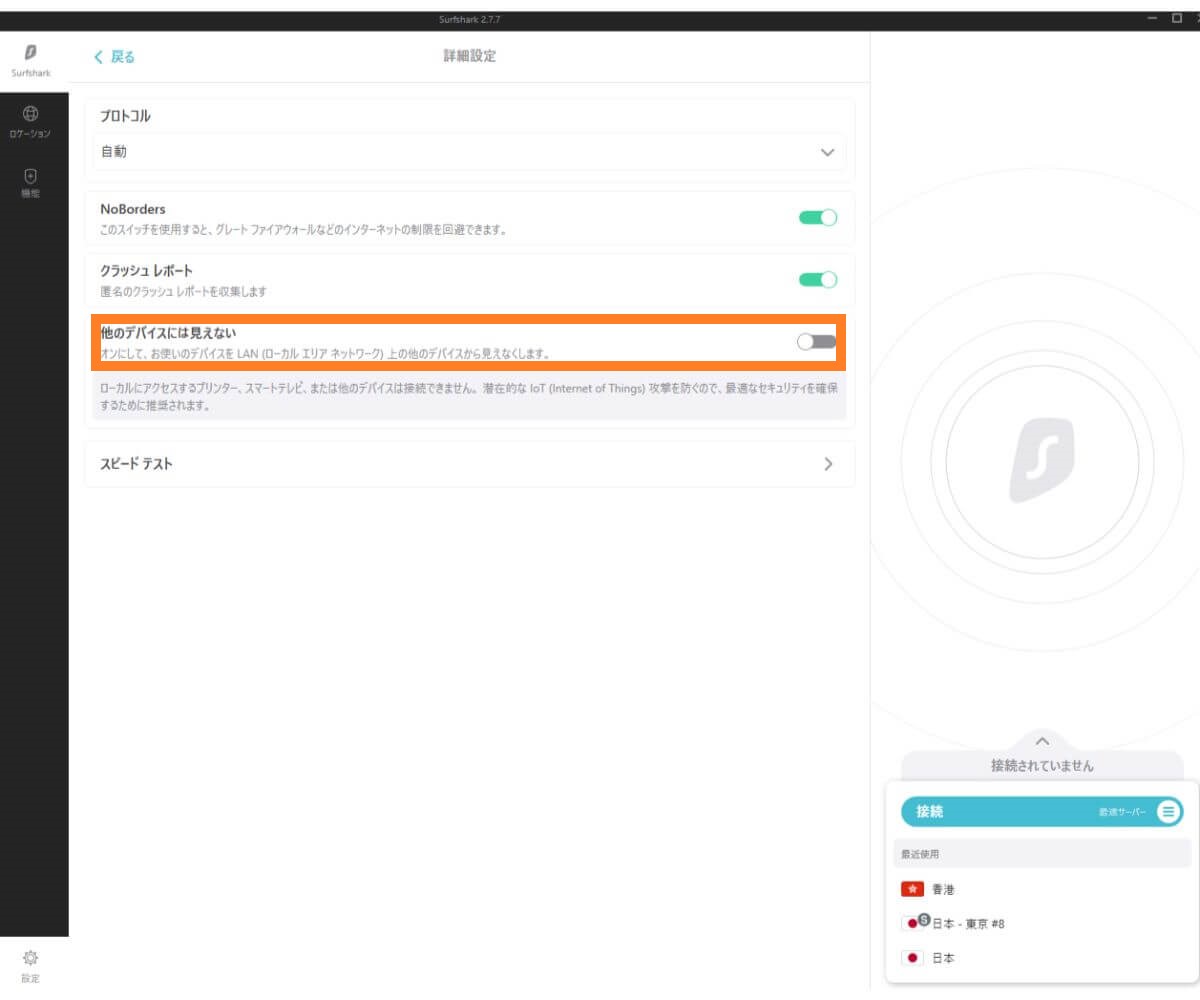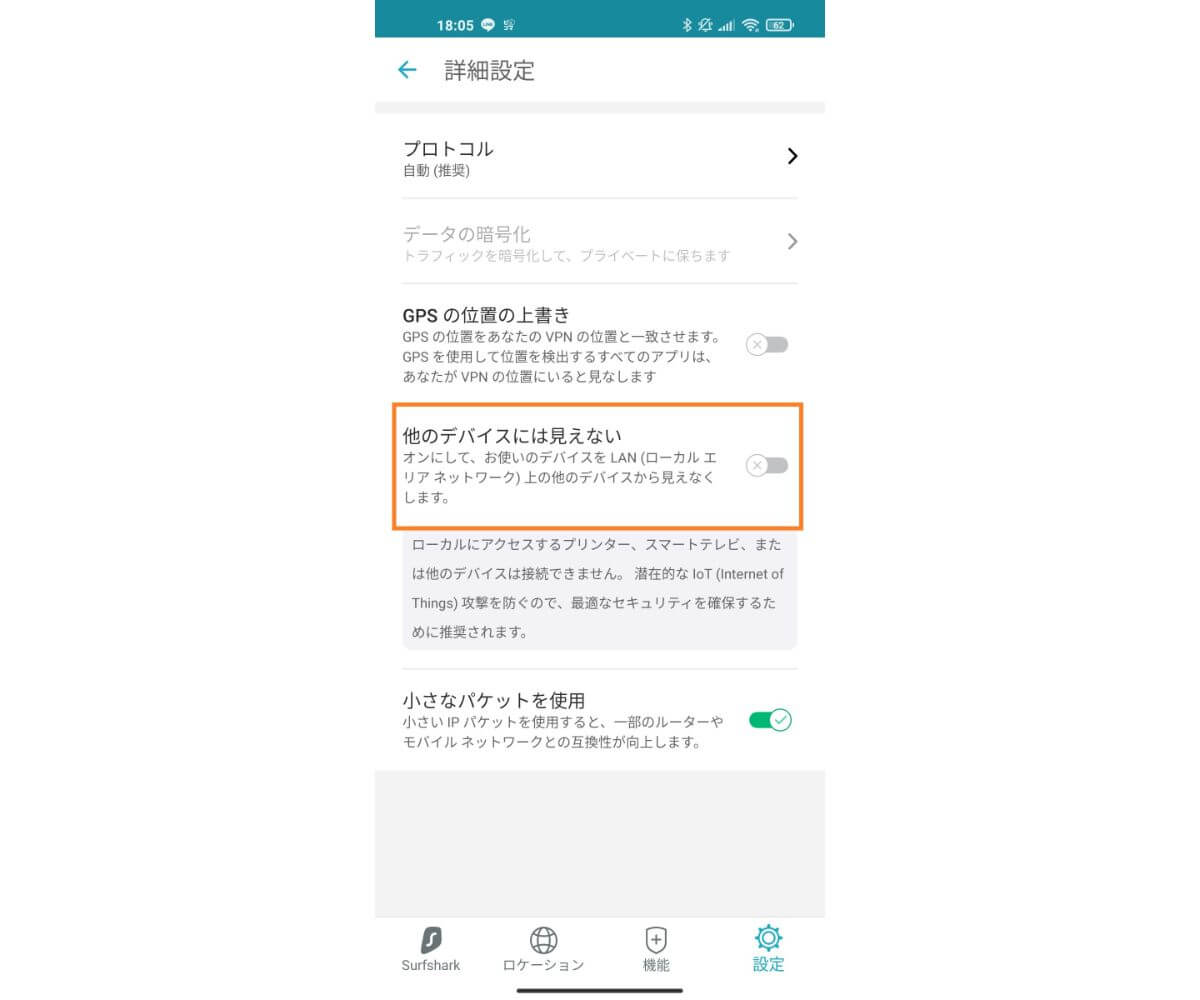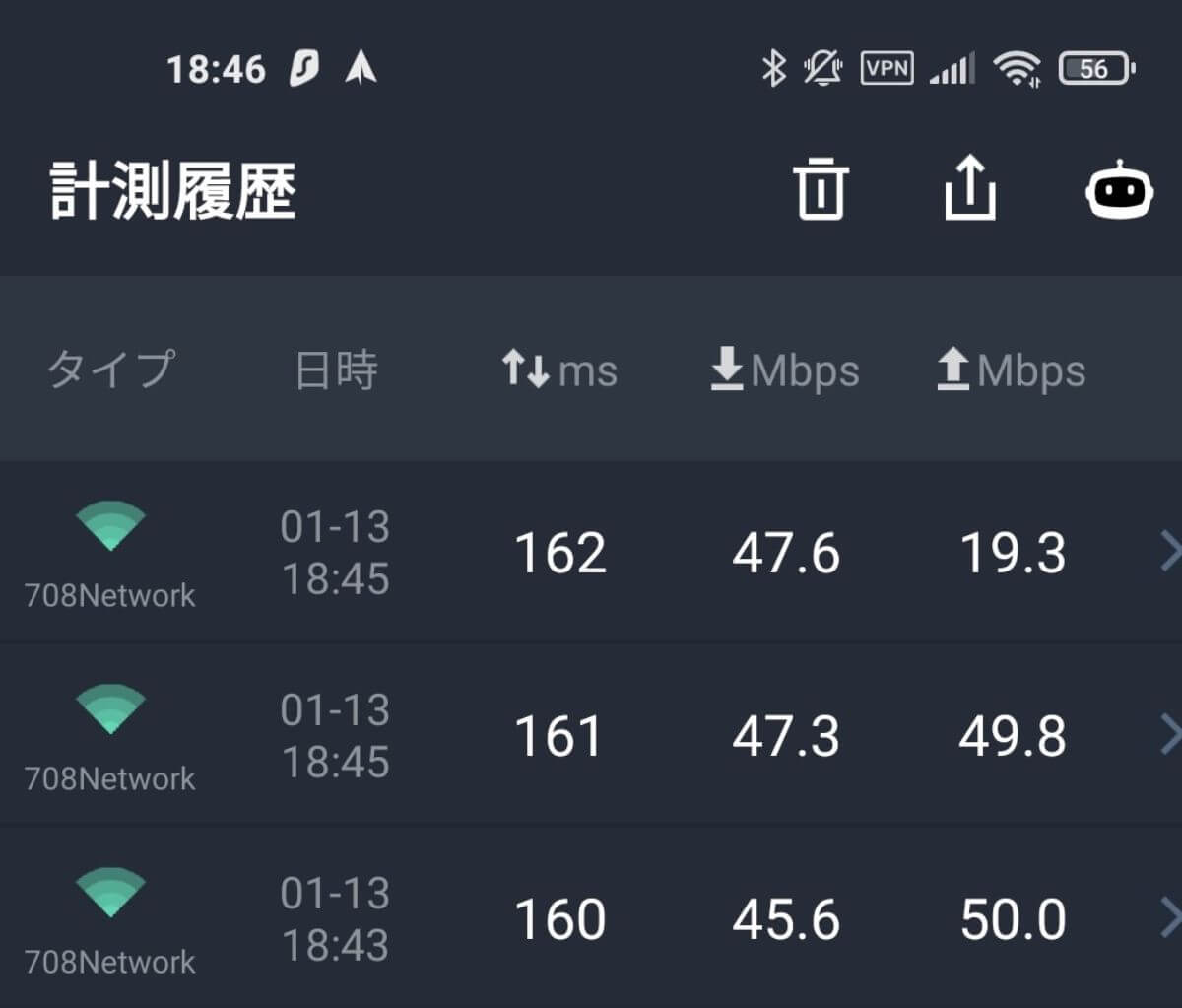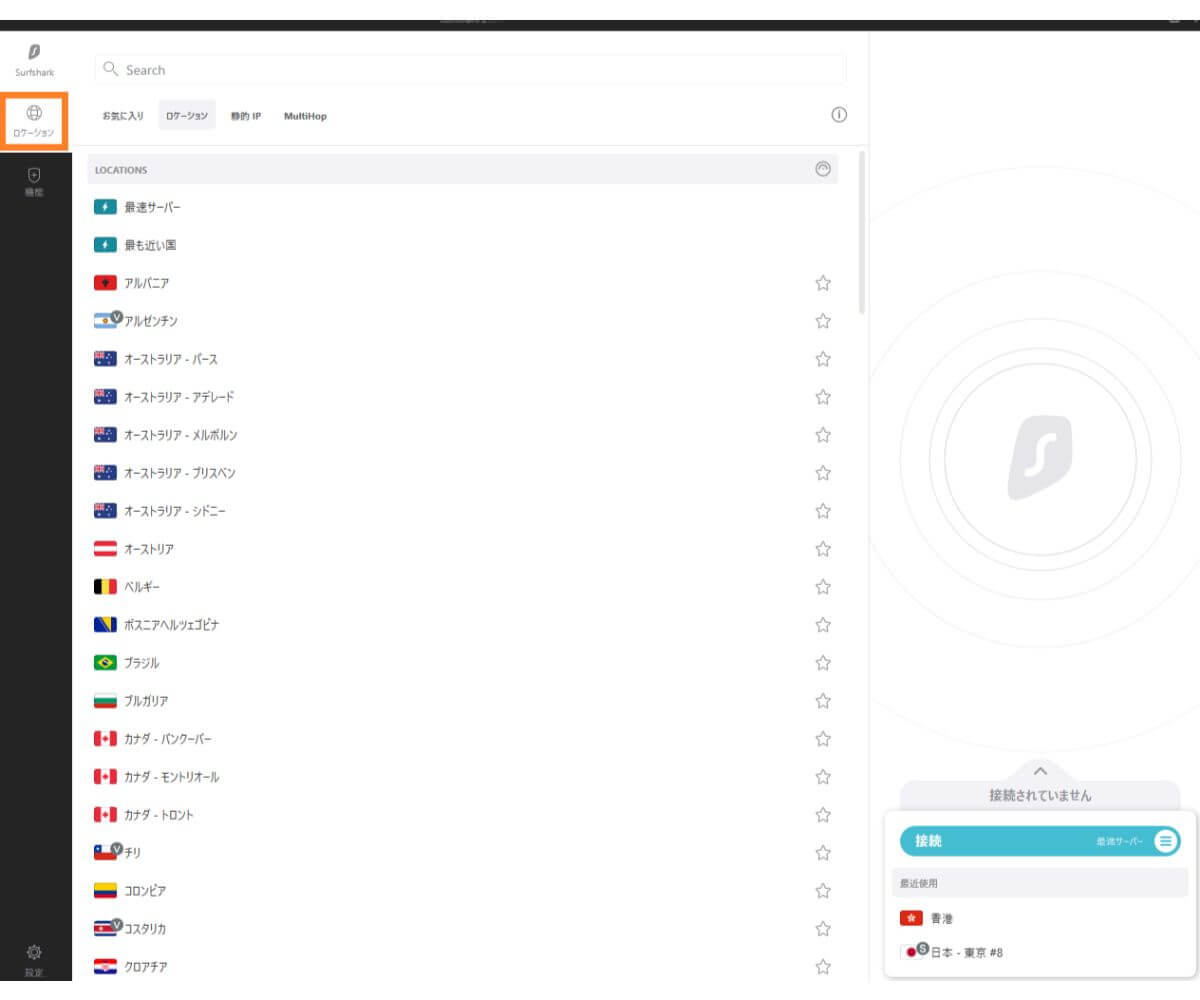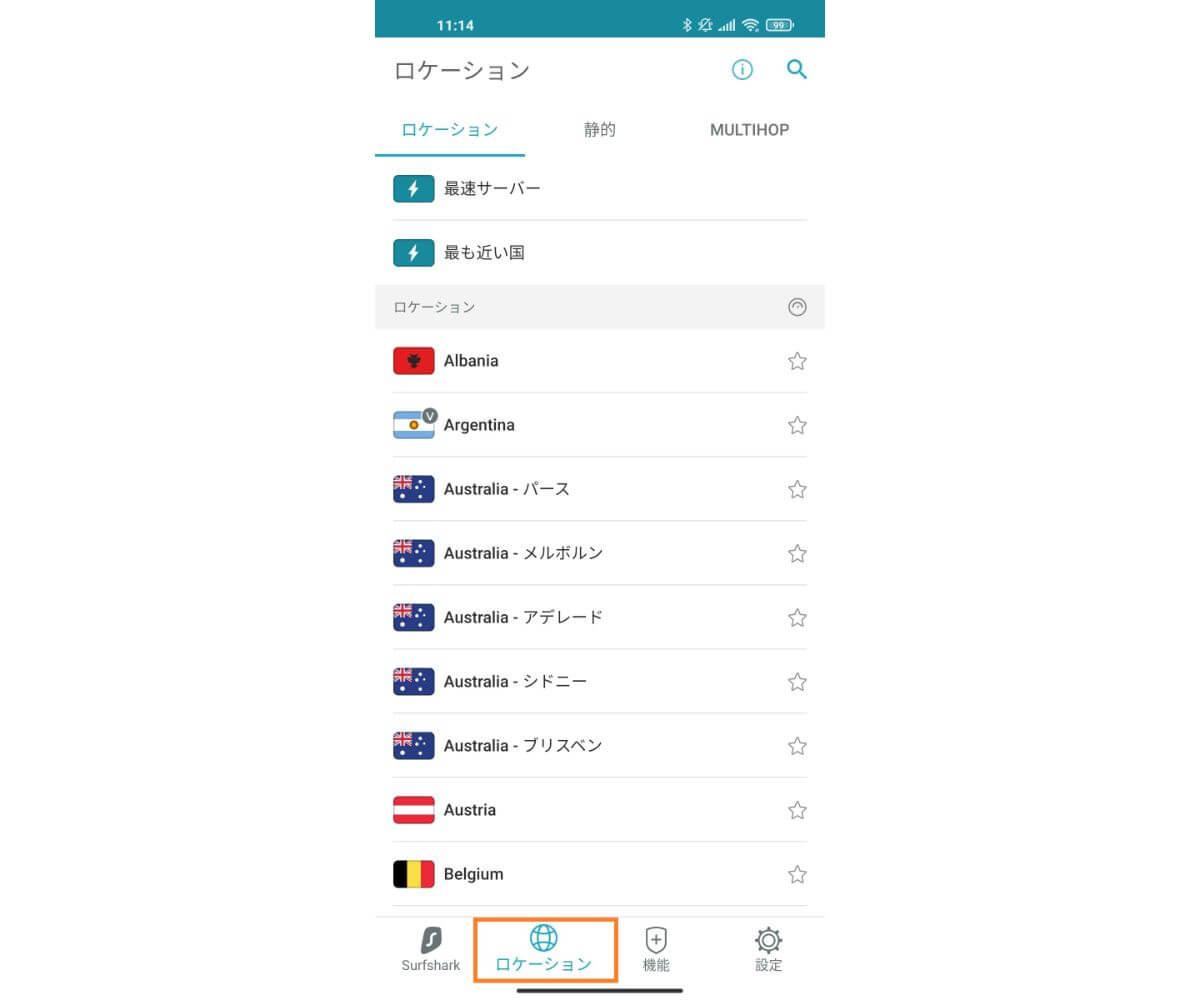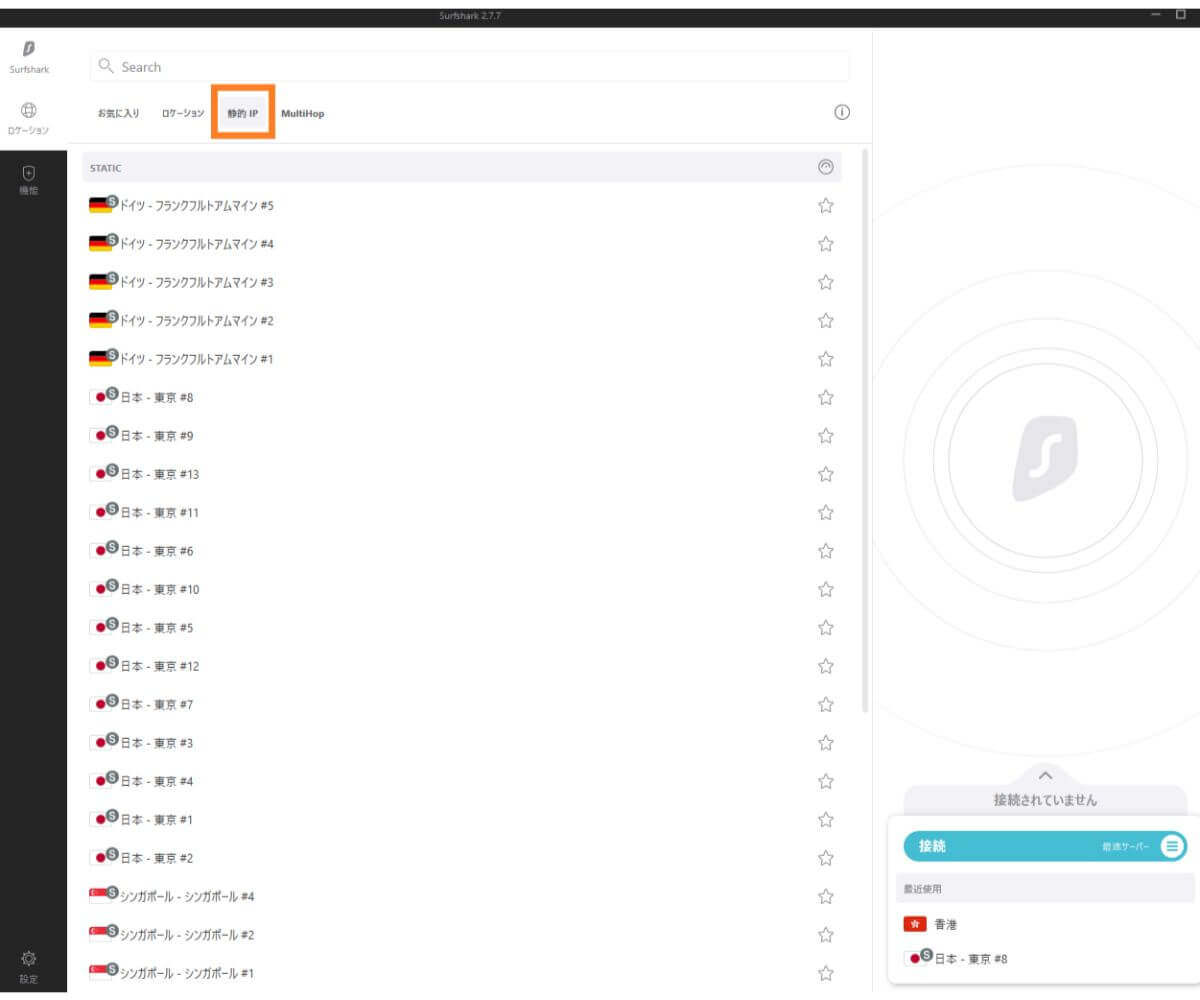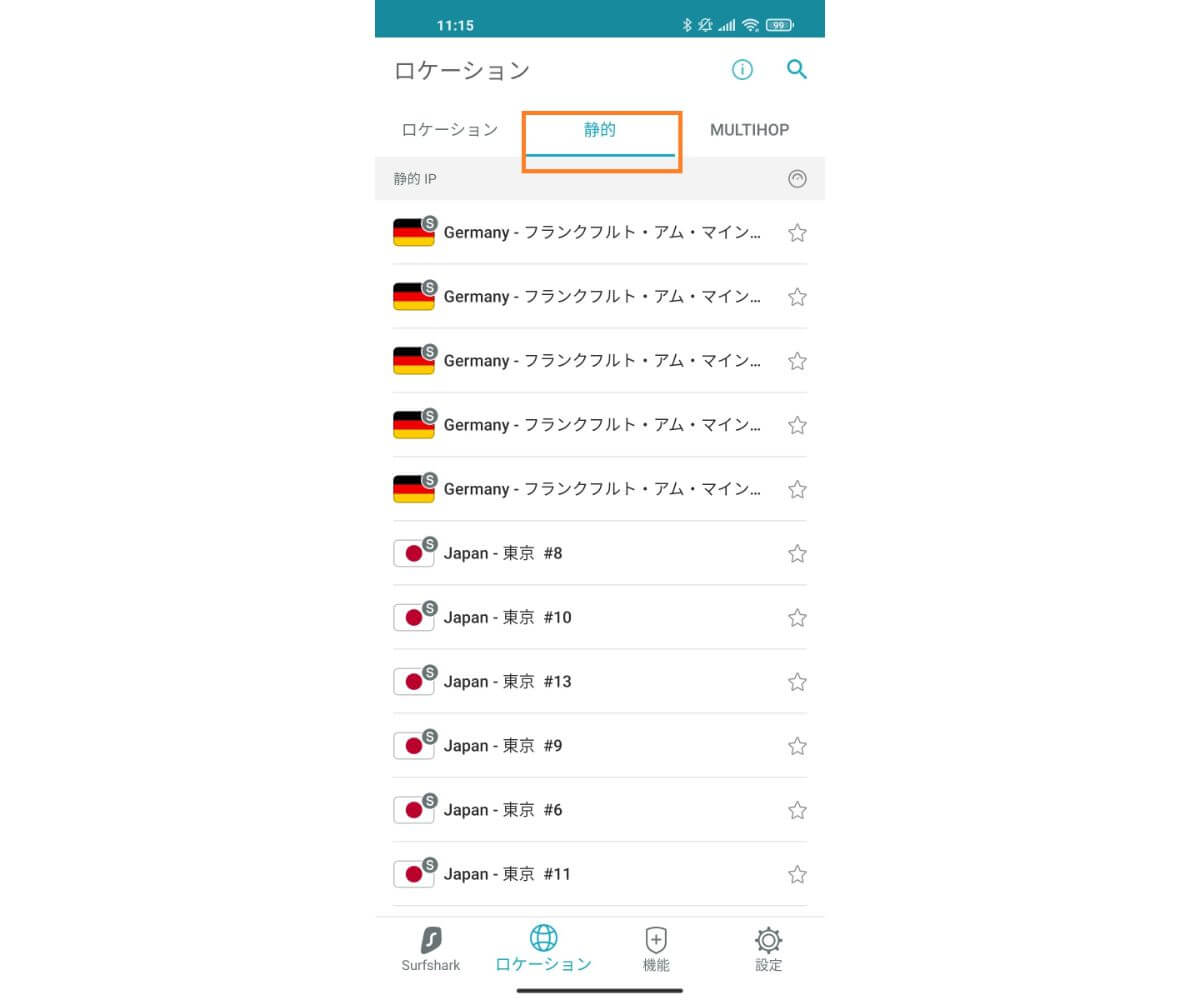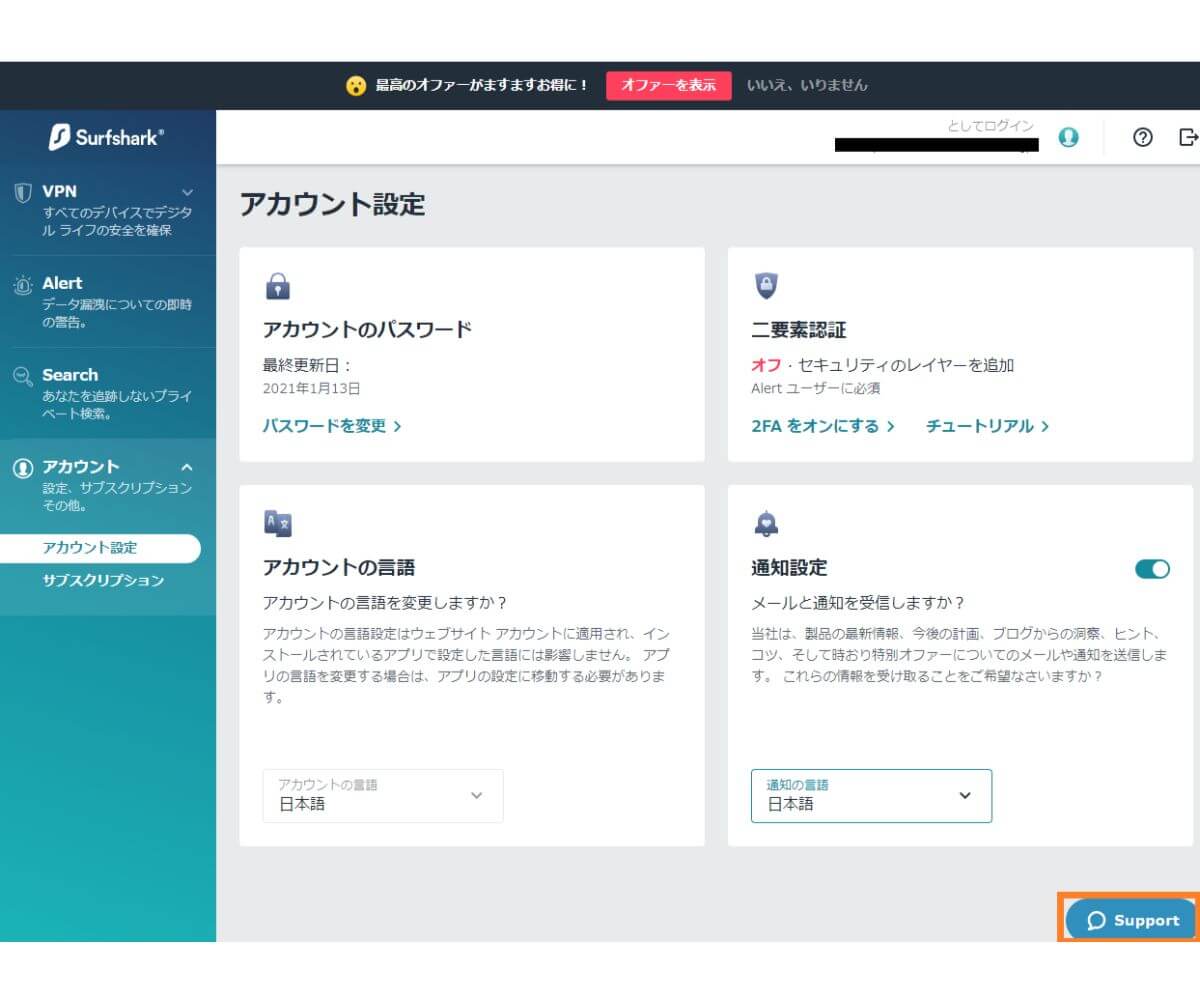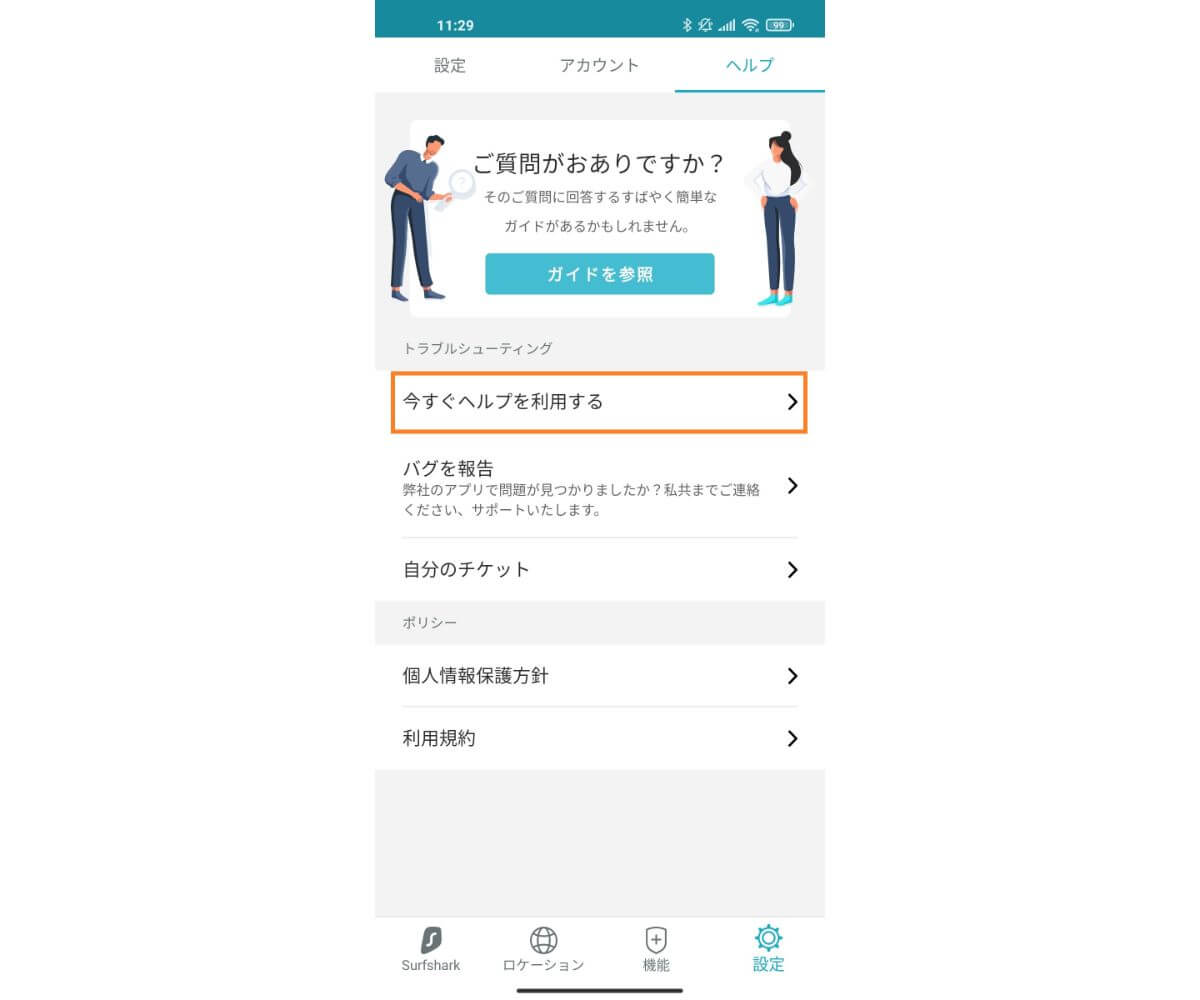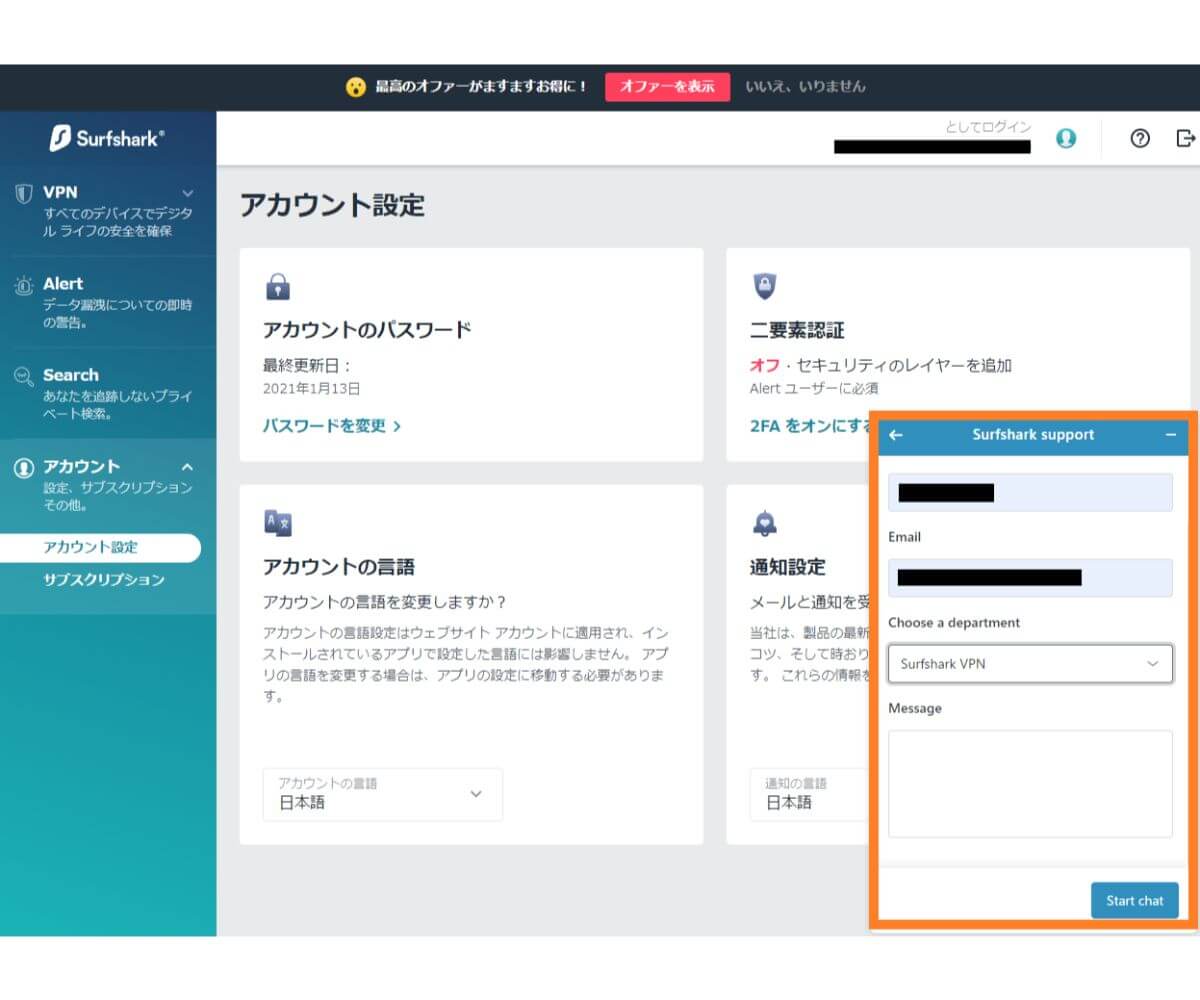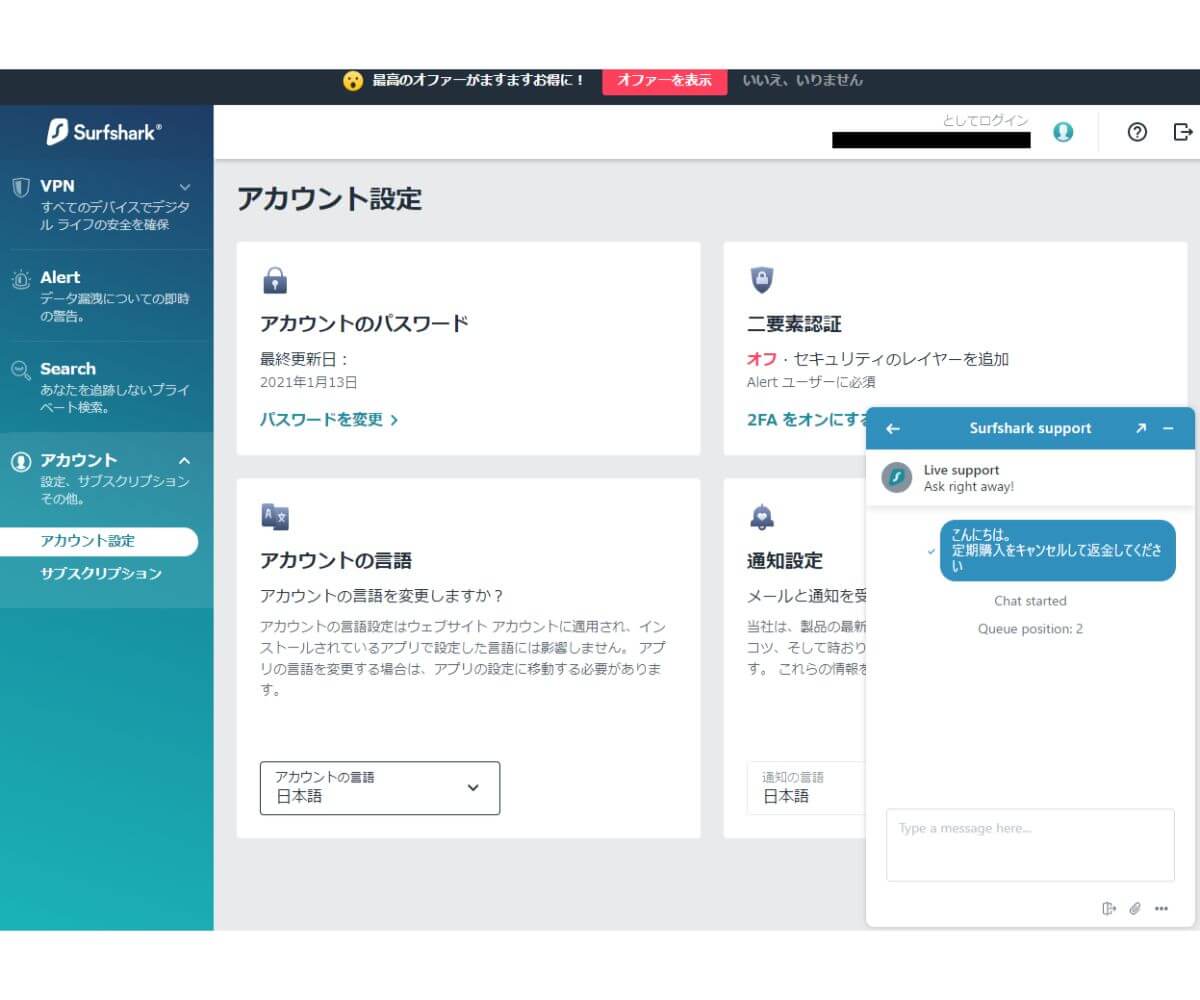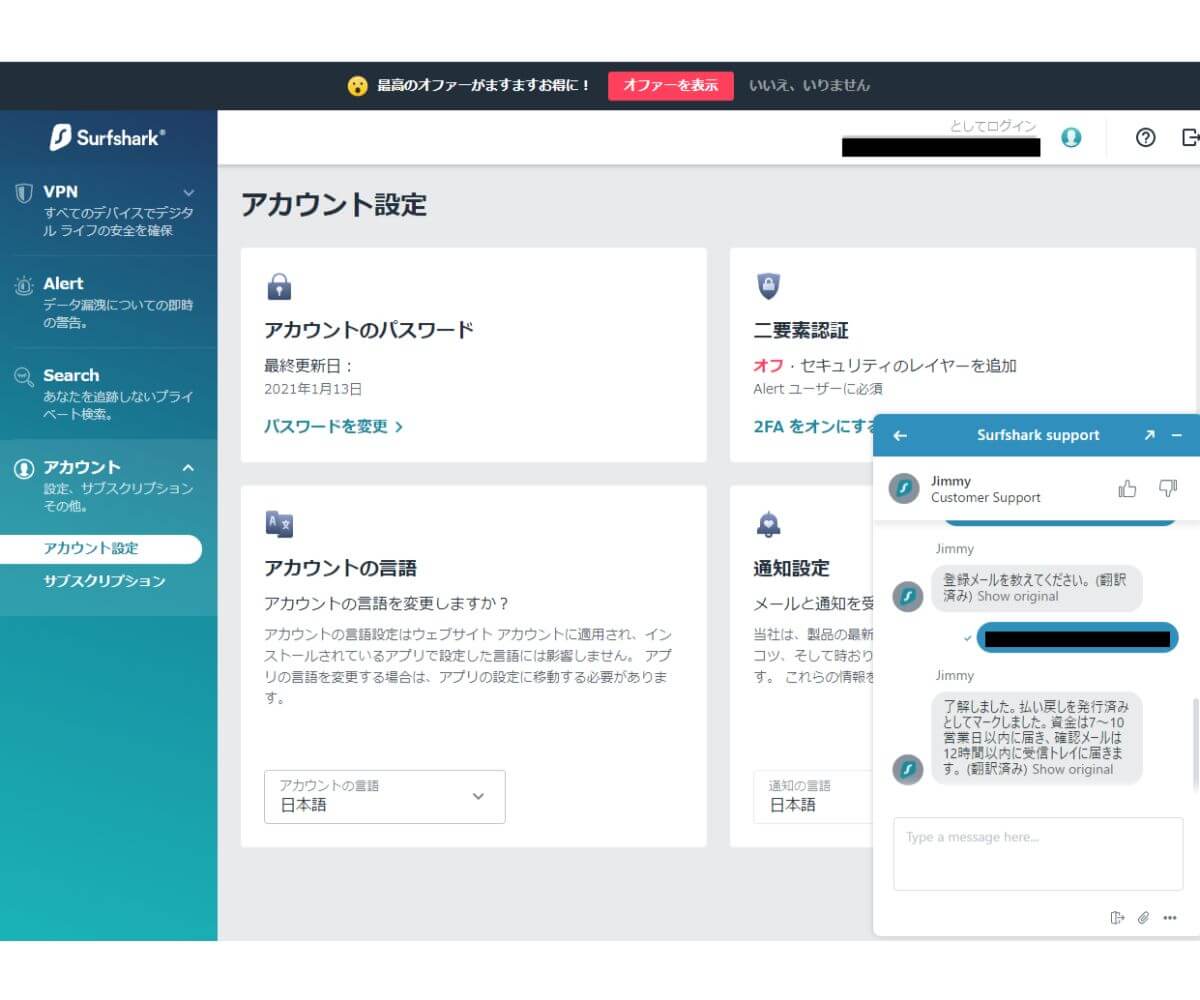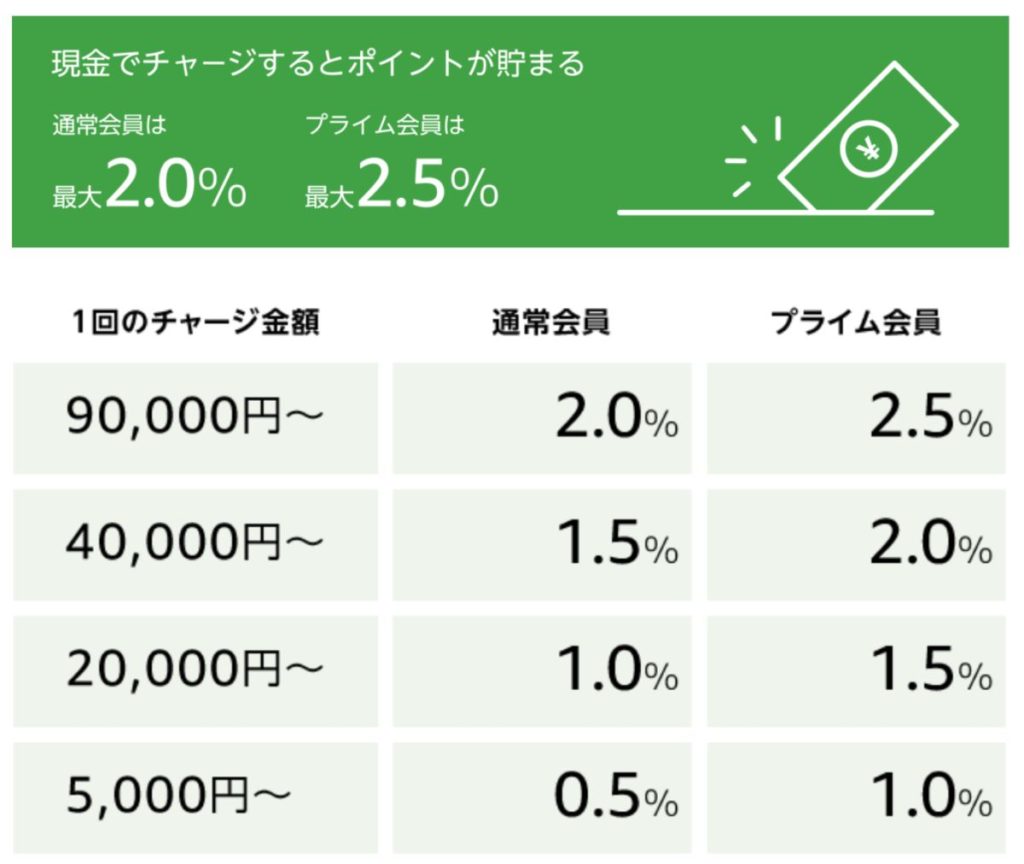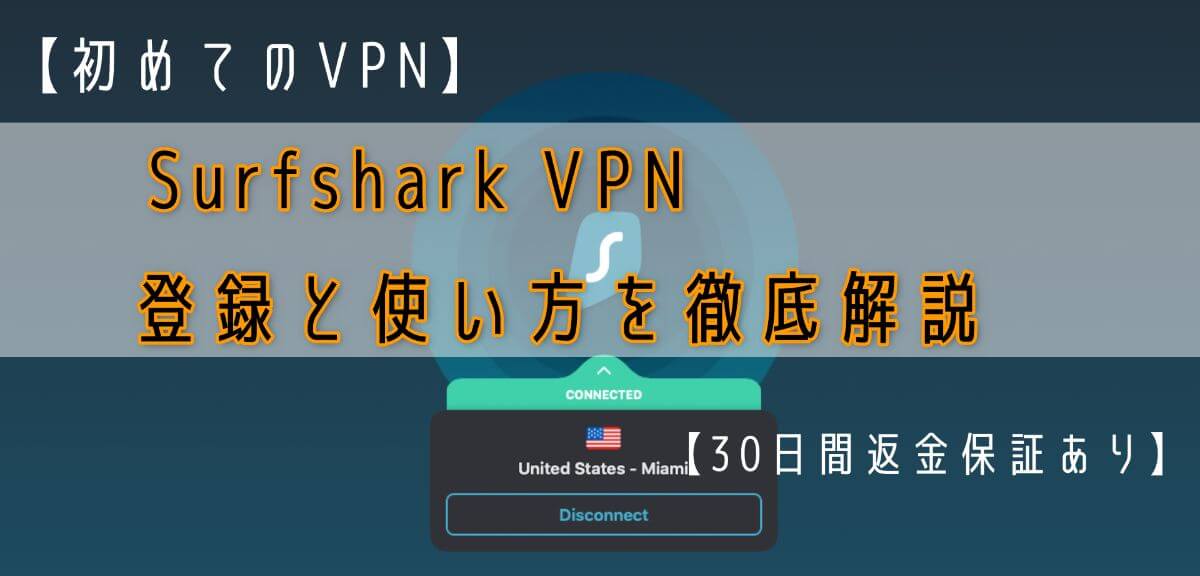
登録方法や使い方を知りたい。
- 国外から日本国内のサービスを使用できる
- 動画サービスを観る事ができる
- アクセス制限のあるWEBサイトを閲覧できる
- 情報が暗号化されセキュリティを高める
- フリーWifiを使用するときに守ってくれる
VPNの使用を考える人は、海外移住者や旅行者、出張者で特に動画サービスの利用する人が多いでしょう。
今、日本国内サービスのほとんどが海外からのアクセス制限があり、海外からアクセスすることができなくなっています。
VPNを使用することで、これらのサービスを使用できるようになります。
その中で、最もおススメなSurfshark VPNの登録と使い方を徹底解説していきます。
他のVPNについては【VPNで一発解決】日本国内サービスに海外からアクセス【おすすめ5選】でまとめてご紹介しています。
$2.49/月業界最安値 30日間返金保証のSurfshark VPN公式ページ ![]()
Surfshark VPNの概要と使うメリット
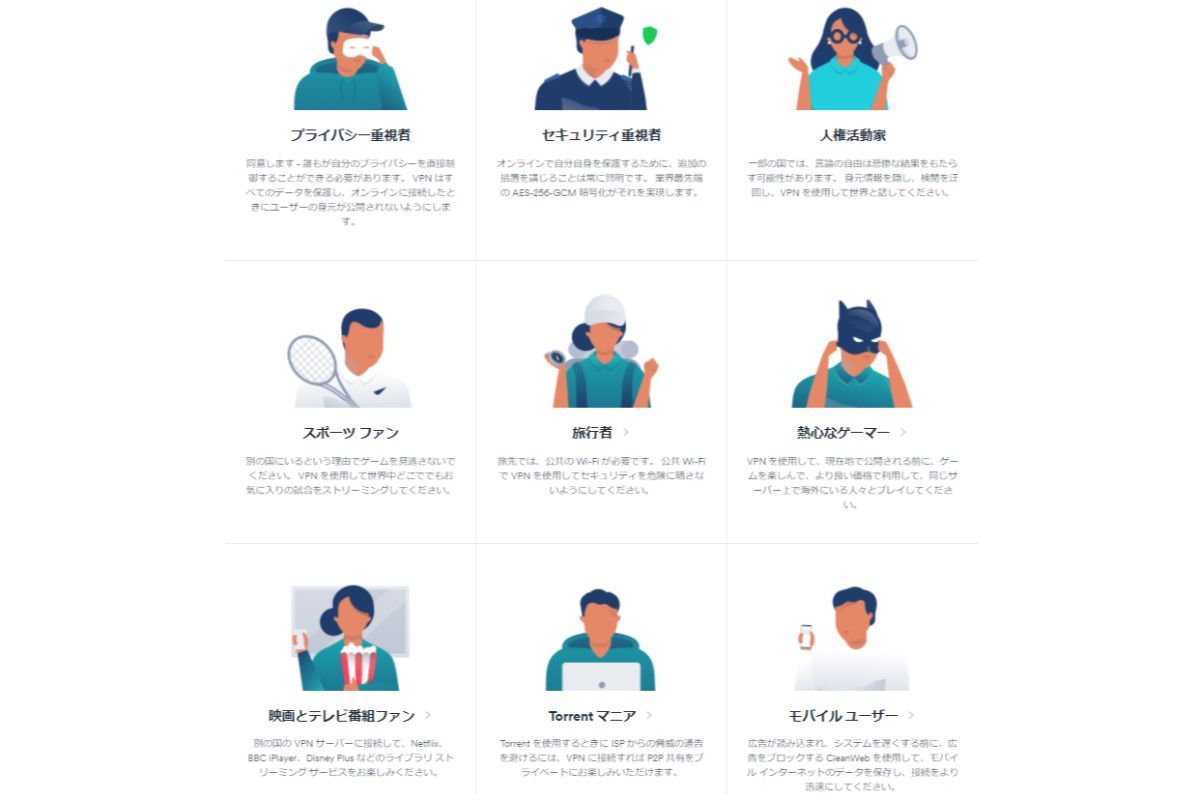
Surfshark VPNは割と新しいサービスなので不安があったり使い方が分からない人も多いと思います。
登録やアプリの設定も簡単ですが、不安な人のためにSurfshark VPNの概要とメリットをいくつかご紹介したいと思います。
Surfshark VPNの概要
| サーバー設置国 | 65ヶ国 |
| サーバー数 | 3200台以上 |
| 料金 | 月額 $12.95/月 |
| 6ヶ月 $38.94/6ヵ月毎(1ヵ月あたり$6.49) | |
| 24ヶ月 $59.76/24ヶ月毎(1ヵ月あたり$2.49) | |
| 返金保証 | 30日間 |
| 日本語対応 | 登録:あり アプリ:あり サポート:自動的に翻訳対応 |
| VPNアプリ | あり |
| カスタマーサービス | 24時間対応 |
Surfshark VPNを使うメリット
- ほとんどの動画サービスに対応している
- 2年契約で一ヵ月あたり$2.49の圧倒的な安さ
- 高速なダウンロードスピード
- 接続台数に制限なし
- 30日間返金保証
- 接続はアプリ経由で簡単
- 豊富なセキュリティ機能
Surfshark VPNの魅力は、何と言っても圧倒的な料金の安さです。
業界で有名なのは、「Nord VPN」や「Express VPN」がありますが料金などを比較してみましょう。
| Surfshark VPN | Nord VPN | Express VPN | |
| 1ヵ月 | $12.95/月 | $11.95/月 | $12.95/月 |
| 6ヶ月 | $38.94/6ヵ月毎 $6.49/月あたり | ー | $59.95/6ヵ月毎 $9.99/月あたり |
| 12ヵ月 | ー | $59.00/12ヵ月毎 $4.92/月あたり | $99.95/12ヵ月毎 $8.32/月あたり |
| 24ヶ月 | $59.76/24ヶ月毎 $2.49/月あたり | $89.00/24ヶ月毎 $3.71/月あたり | ー |
| 同時接続台数 | 無制限 | 6台 | 5台 |
| 返金保証保証 | 30日 | 30日 | 30日 |
長期間の場合は、Surfshark VPNの6ヵ月もしくは2年が一番お得になります。
動画サービスなど、急に見れなくなる可能性もあるのでSurfshark VPNの6ヵ月でも良いかもしれませんね。
対応動画サービス
Surfshark VPNではほとんどの動画サービスに対応しているのも魅力の一つです。
Surfshark VPNの他社に劣らないセキュリティ機能
Surfshark VPNには以下のような機能があります。
- CleanWeb…広告、トラッカー、マルウェア、フィッシングをブロック
- Whitelister…特定のアプリとWebサイトでVPNを迂回可能
- ログなしポリシー…Surfsharkで監視や追跡、保存をせず接続ログなどを残さない
- キルスイッチ…VPN接続が切断した場合、同時にインターネットを遮断
- プライベートDNSと漏洩対策…各サーバーでプライベートDNSを使用
- カモフラージュモード…VPNを使用しているのを判別できないようにする
- MultiHop…一度に複数の国を介して接続し、身元情報の保護と足跡を隠す
- NoBordersモード…中国や中東など、インターネットで検閲がある国で有効
- IPを隠す…身元情報に繋がる実際のIPアドレスを隠し、プライバシーを保護
- 暗号化…最高グレードのAES-256-GCM 暗号化を使用して、個人データを保護
- 安全なプロトコル…全てのアプリでIKEv2/IPsecを使用し、安全かつ高速なプロトコルを使用
業界最安値、更に同時接続台数は無制限のSurfshark VPN。
Nord VPNの上位版で料金は抑えつつ、速度も安定しています。
視聴できる動画サービスも、現在はAmazonプライムビデオ以外はほぼ視聴可能なのでおすすめです。
迷ったらSurfshark VPNにしておけば間違いありません。
Surfshark VPNの登録・設定と使い方
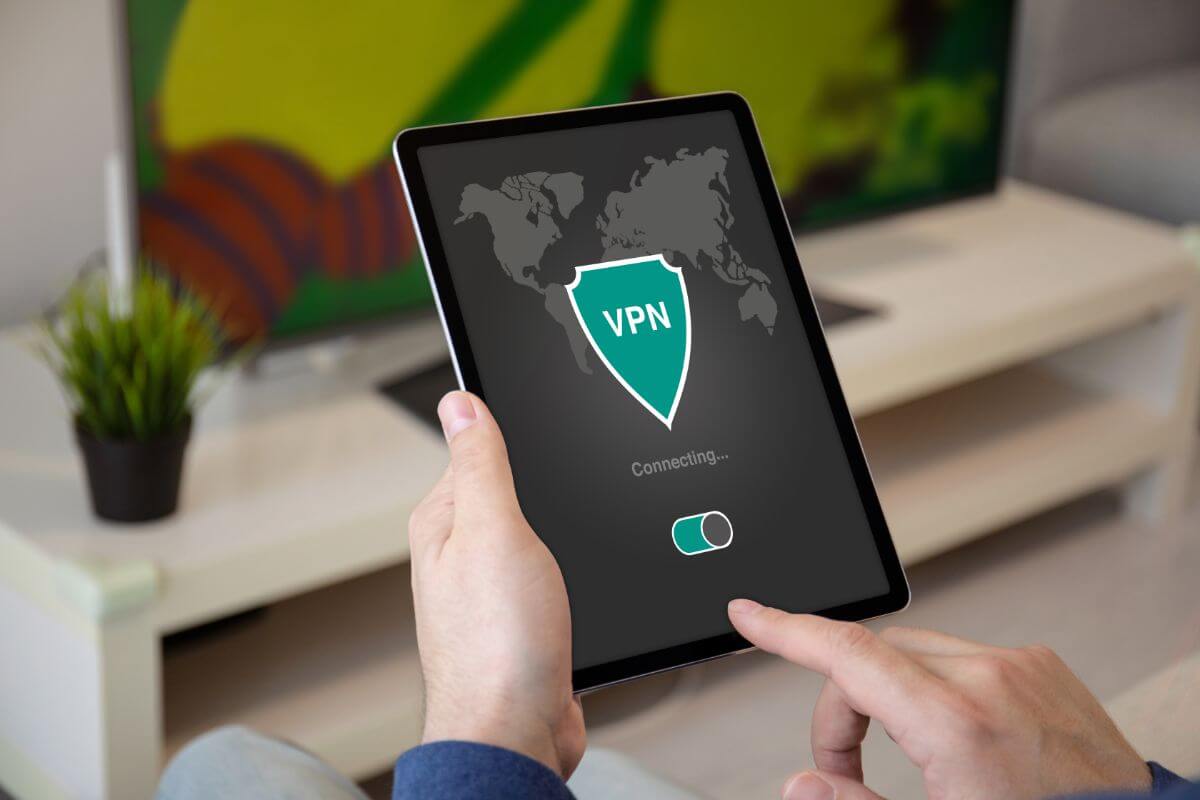
Surfshark VPNは登録も設定も使い方もカンタンです。
Surfshark VPNの登録方法
登録手順は以下の通りで3分程度で終わります。
- Surfshark VPN
 へアクセス
へアクセス - プランを選択
- アカウントを作成
- オプションの選択
- 支払い方法を選択
- パスワード設定
プラン選択ページ
Surfshark VPNアプリのインストールと設定
登録が完了したら、Surfshark VPNアプリのインストールです。
PCはもちろん、スマホ、スマートテレビなどにインストールすることができます。
PCにインストールする場合
スマホにインストールする場合
言語設定
Surfshark VPNの使い方
Surfshark VPNのパソコン、スマホでの使い方はスッキリしていて簡単です。
使い方 PC編:Surfshark VPNへの接続 【2ステップで完了】
使い方:スマホ編
Surfshark VPNのセキュリティ機能の使い方
セキュリティ機能はPC/スマホ共にトップ画面の機能から使用することができます。
CleanWebの使い方
広告、トラッカーやマルウェアをブロックしてくれるので、煩わしい広告をブロックしたい人はONにしましょう。
Whitelisterの使い方
WhitelisterではVPNを迂回させて接続させるアプリやWebサイトを選ぶことができます。
特にフリーWifiに接続して、ネットバンクなどを使うのは危険ですがVPNを通すことで安全に使用することができます。
このWhitelisterでアプリやWebサイトを選択しておくことで、そのアプリやWebサイトを使用する際は自動的にVPNに接続してくれます。
PC/スマホどちらも使い方は同じでWhitelisterを選択するとVPNを迂回でアプリを追加など行うことができます。
VPNを介したルーティングの使い方
2つのVPNサーバーを連続して通して接続します。
VPNを迂回の使い方
必ずVPNに接続して使いたいアプリやWebサイトを登録すると、アクセスするときにVPNを通してアクセスします。
接続性の使い方
設定の接続性では以下の設定が可能です。
- Windows起動時にアプリを開始
- 自動接続
- キルスイッチ
- ステータスの通知
キルスイッチの使い方
キルスイッチは、VPNが切断されたりオフにしたときにインターネットの接続を遮断します。
※絶対にIPなど情報を漏洩したくないときに有効です。
詳細設定の使い方
設定の詳細設定では以下の設定が可能です。
- プロトコル
- NoBorders
- クラッシュレポート
- 他のデバイスには見えない
- スピードテスト
NoBordersの使い方
他のデバイスから見えないの使い方
「ON」にすることで自分のデバイスが他のデバイスから見えなくすることができます。
※潜在的な攻撃を防ぐため、セキュリティを向上させます。
クラッシュレポートは、意図せず終了した際などのレポートを収集して送信します。
スピードテストはVPNサーバーの速度を測定することができます。
Surfshark VPNの速度計測
VPNを使って速度が遅くなっては意味がありません。
通常とSurfshark VPN、有名どころのNord VPNを使って比較してみました。
- 各3回計測
- 使用サーバーは日本
| 下り/上り | 通常 | Surfshark VPN | Nord VPN |
| 1回目 | 71.1 / 40.3 | 47.6 / 19.3 | 15.6 / 27.8 |
| 2回目 | 72.1 / 28.8 | 47.3 / 49.8 | 26.4 / 29.9 |
| 3回目 | 70.8 / 91.7 | 45.6 / 50.0 | 25.0 / 20.7 |
| 平均 | 71.3 / 53.6 | 46.8 / 39.7 | 22.3 / 26.1 |
Surfshark VPNの方がNord VPNと比べると2倍近く速いのでストレスなくVPNを使いたい場合はSurfshark VPNを選ぶ方が良いと思います。
\30日間返金保証/
Surfshark VPN 申込ページ
Surfshark VPNを使っても動画が視聴できないときの対処法
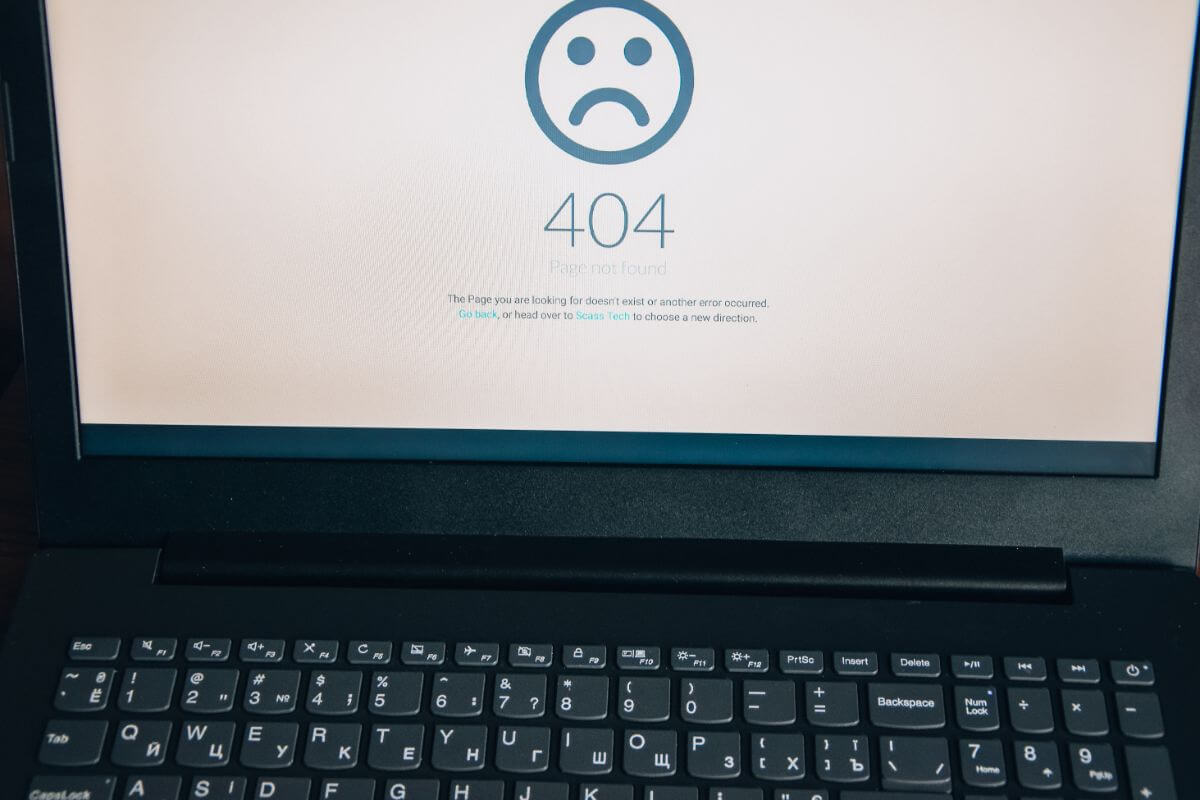
Surfshark VPNはほとんどの動画サービスで視聴が可能ですが、Amazonプライムなどで急に閲覧制限されることもあります。
そんな時の解決方法です。
TOP画面のロケーションで【静的IP】を選択
Surfshark VPNのカスタマーサービスの使い方

Surfshark VPNのカスタマーサービスは24時間対応していますので、いつでも問合せが可能です。
SurfsharkのカスタマーサービスはLive Chatの場合、日本語で直接入力しても自動翻訳してくれるので英語が苦手な方でも大丈夫です。
PC:Supportを選択
スマホ:設定のヘルプをタップ
PC:Live Chatを選択
スマホ:今すぐヘルプを利用する
Surfshark VPNの解約方法 【3ステップ】
Surfsharkは直接メッセージを送って解約するだけです。
先ほどのカスタマーサービスの使い方を参考にLive Chatを開き、キャンセルと30日以内であれば返金のお願いをしてください。
私は、キャンセルと返金手続きを申請して翌日に返金がありました。

30日間返金保証があるので、気軽に試すことができますね!
【初めてのVPN】Surfshark VPNの登録と使い方を徹底解説【30日間返金保証あり】:まとめ
ここまでSurfshark VPNの使い方について解説しましたが、いかがだったでしょうか。
私も実際に使ってみて、感じたポイントをまとめておきます。
- Surfshark VPNは30日間返金保証 → キャンセルと返金手続きも簡単
- VPN速度が速い → 通常速度に劣らず、Nord VPNより速い
- PCもアプリも使い方が簡単 → シンプルで使いやすい設計
- 長期契約が破格の安さ → 2年契約なら、1ヵ月あたり$2.49
- 同時接続台数無制限 → VPNサービスの中ではSurfshark VPNだけ
Surfshark VPNは6ヵ月以上契約したい人におすすめです。
日本国内でもセキュリティを確保したい人、長期出張者や駐在員、移住した人に特におすすめです。
30日以内の短期出張などで使いたい人は、帰国後にキャンセルと返金手続きをすればOKです。
ほとんどの動画サービスに対応し、同時接続台数も無制限なので、社内での共有や家族が多い人でも使いやすいですね!
今回はSurfshark VPNの登録や使い方を解説するために、キャンセルと返金手続きをしましたが、Nord VPNの契約が終了したら間違いなく私はSurfshark VPNに乗り換えます。
30日間の返金保証もあるので、この機会にSurfshark VPNを試してみてはいかがでしょうか。
\30日間返金保証 月額2.49$!/
Surfshark VPN 申込ページ
人気記事 :【VPNで一発解決】日本国内サービスに海外からアクセス【おすすめ5選】
人気記事 :海外から制限なしでアクセス【VPNを契約してみた】
人気記事 :【結論 】海外旅行にクレジットカードは何枚必要?